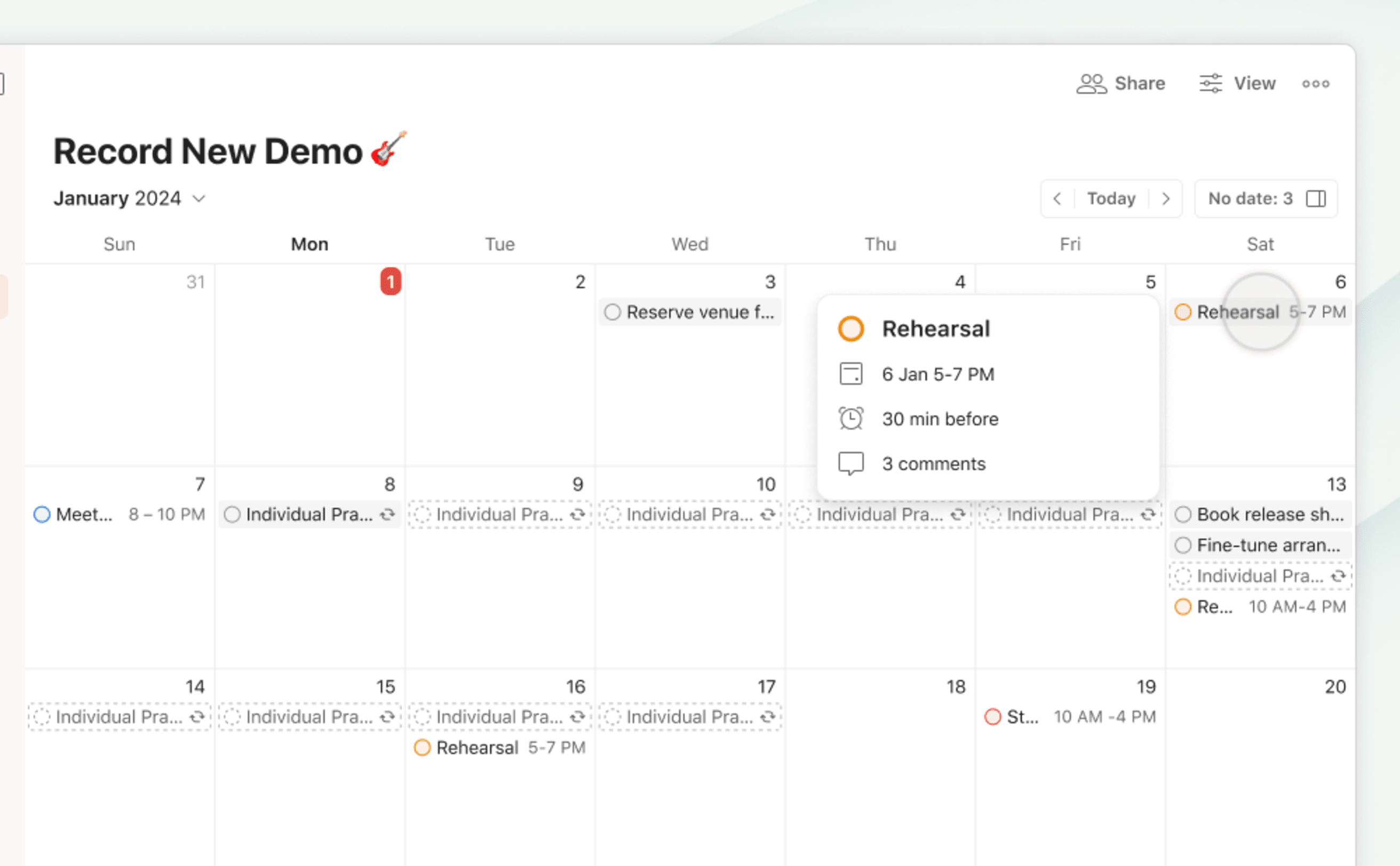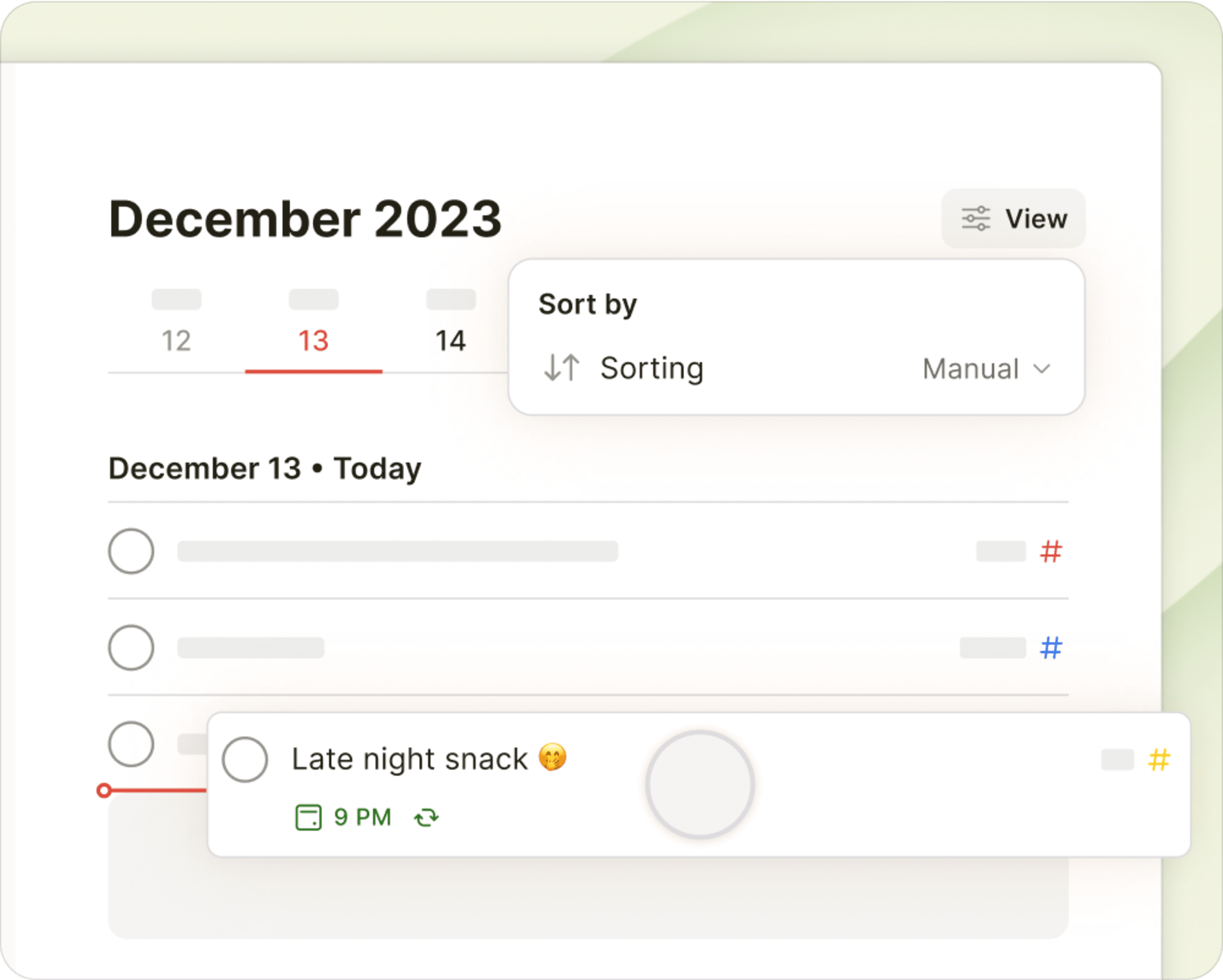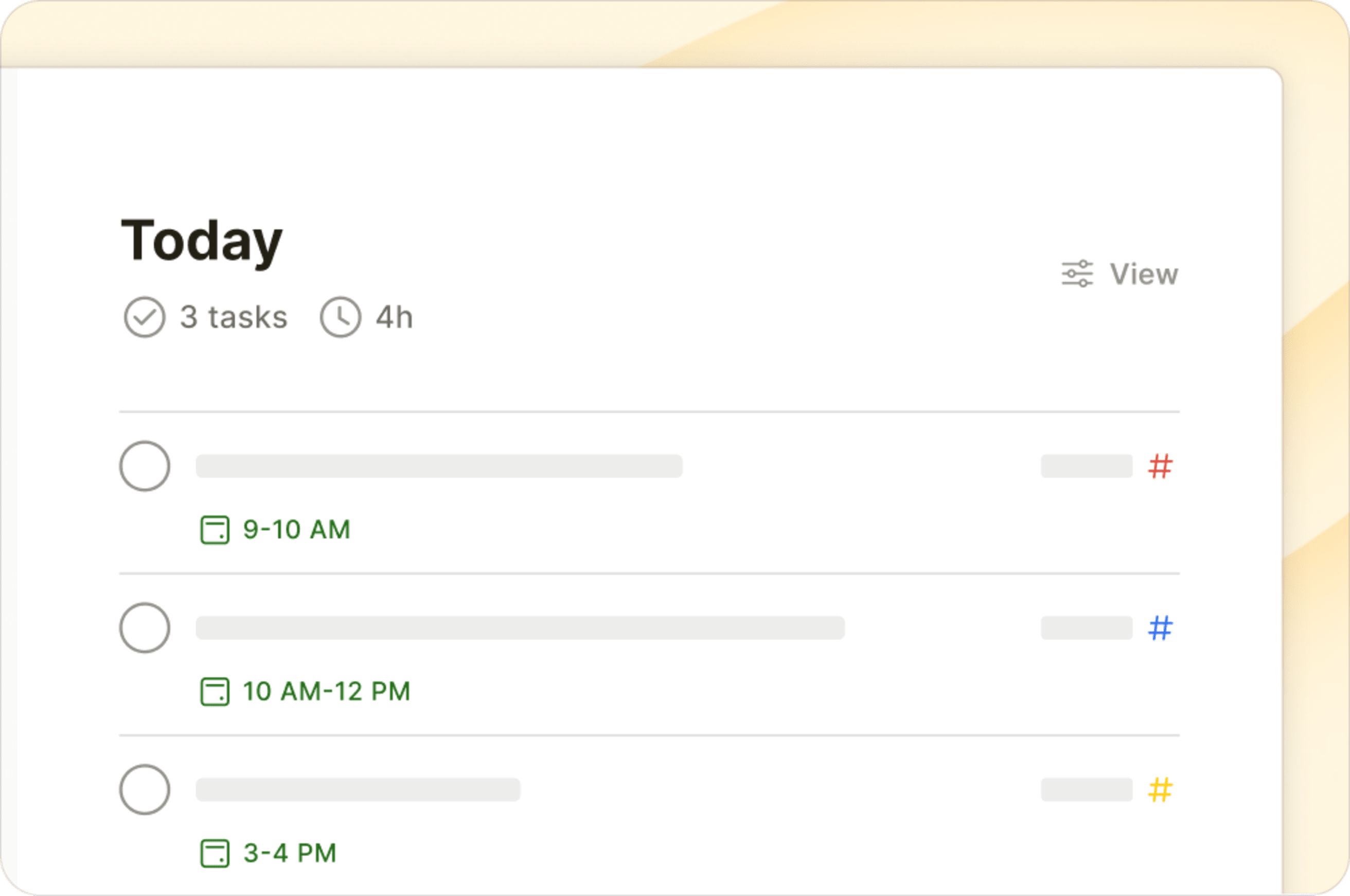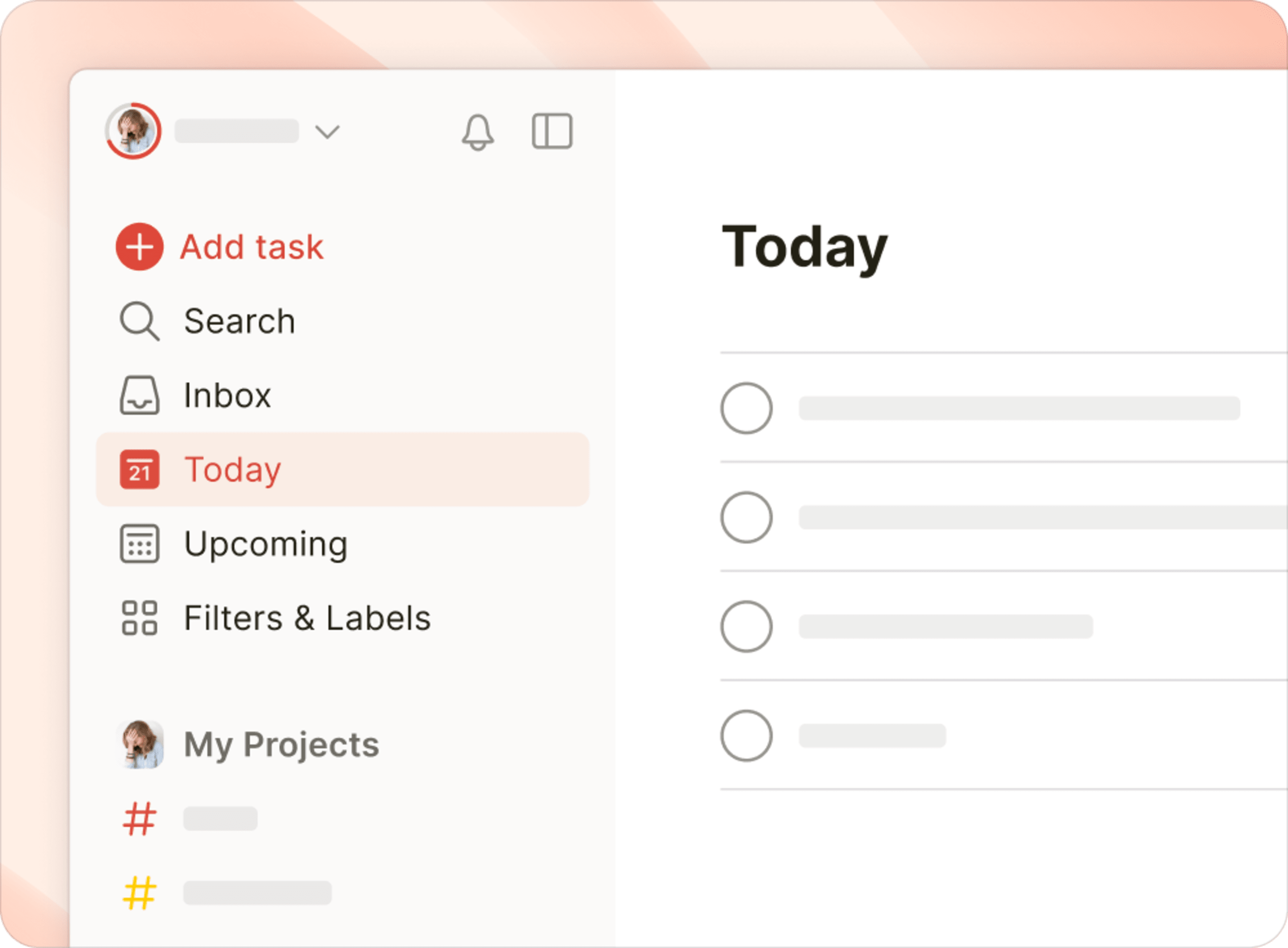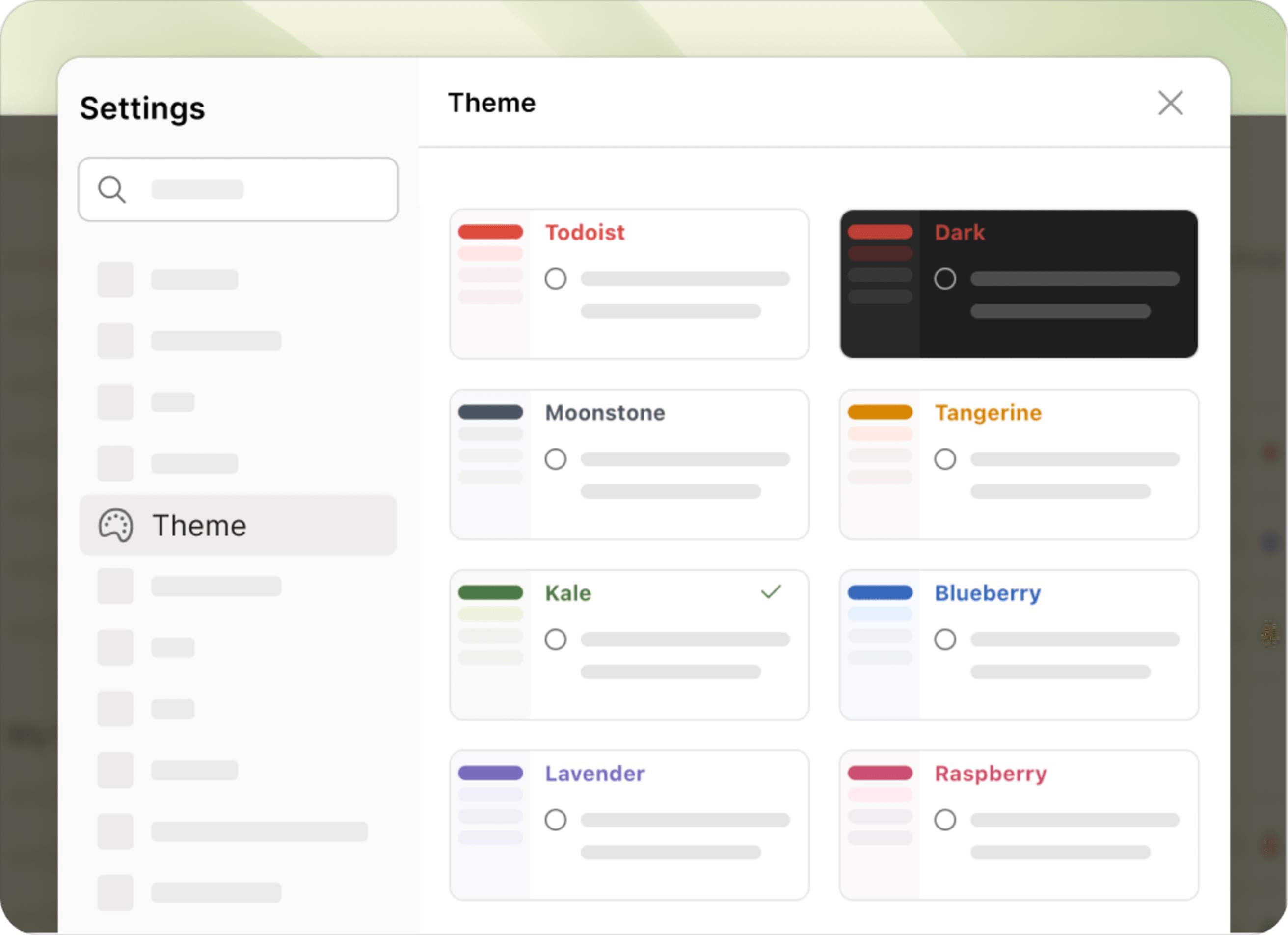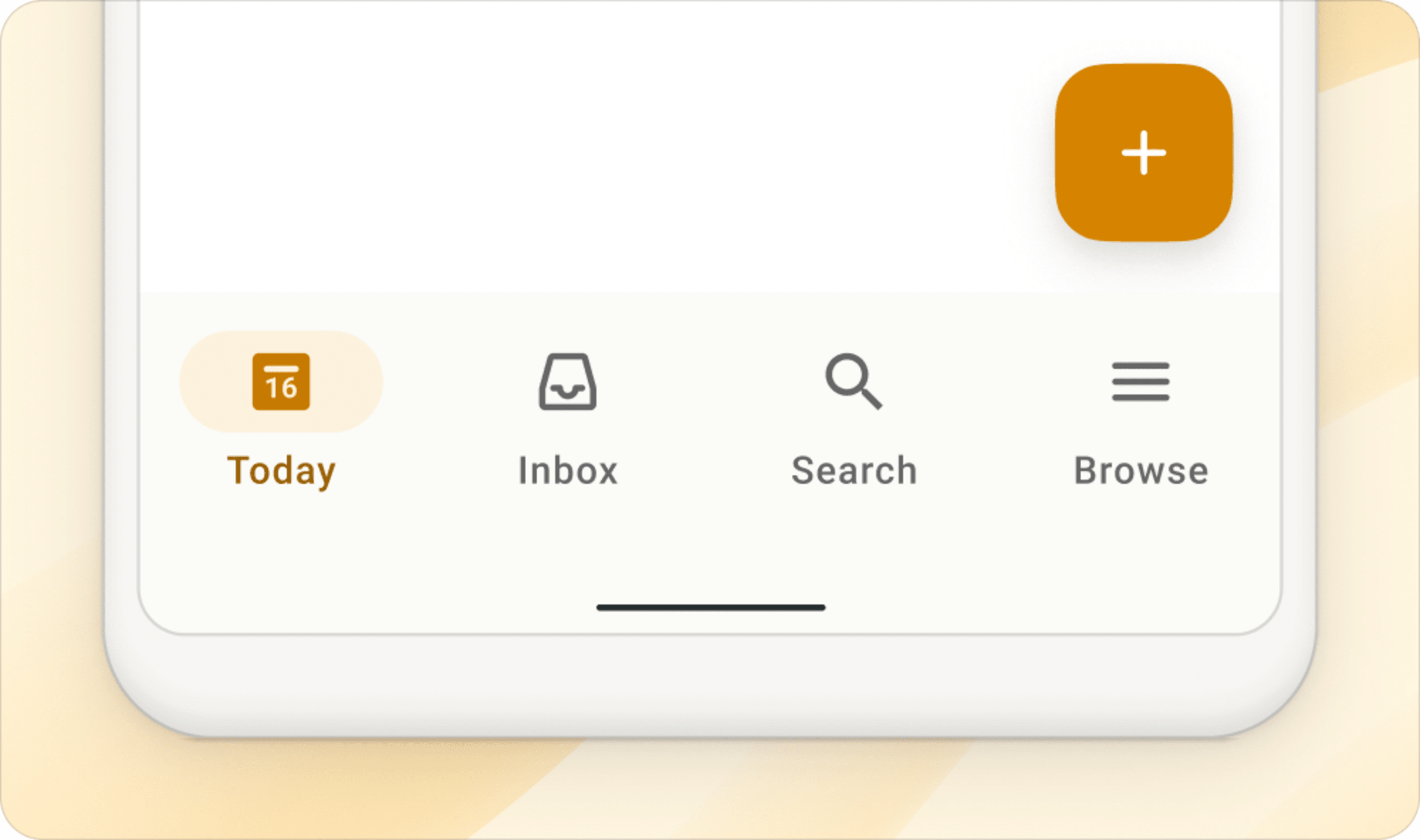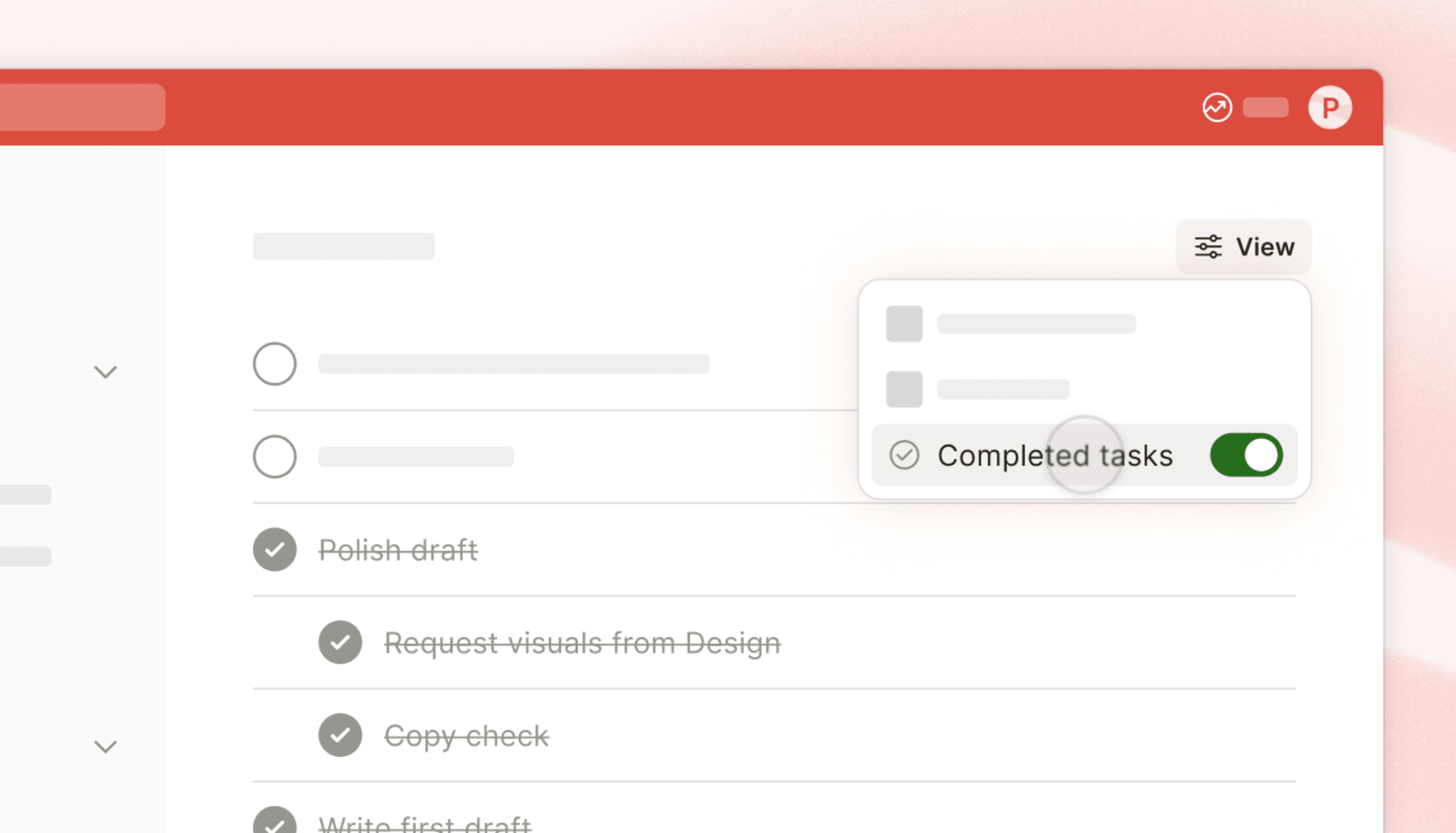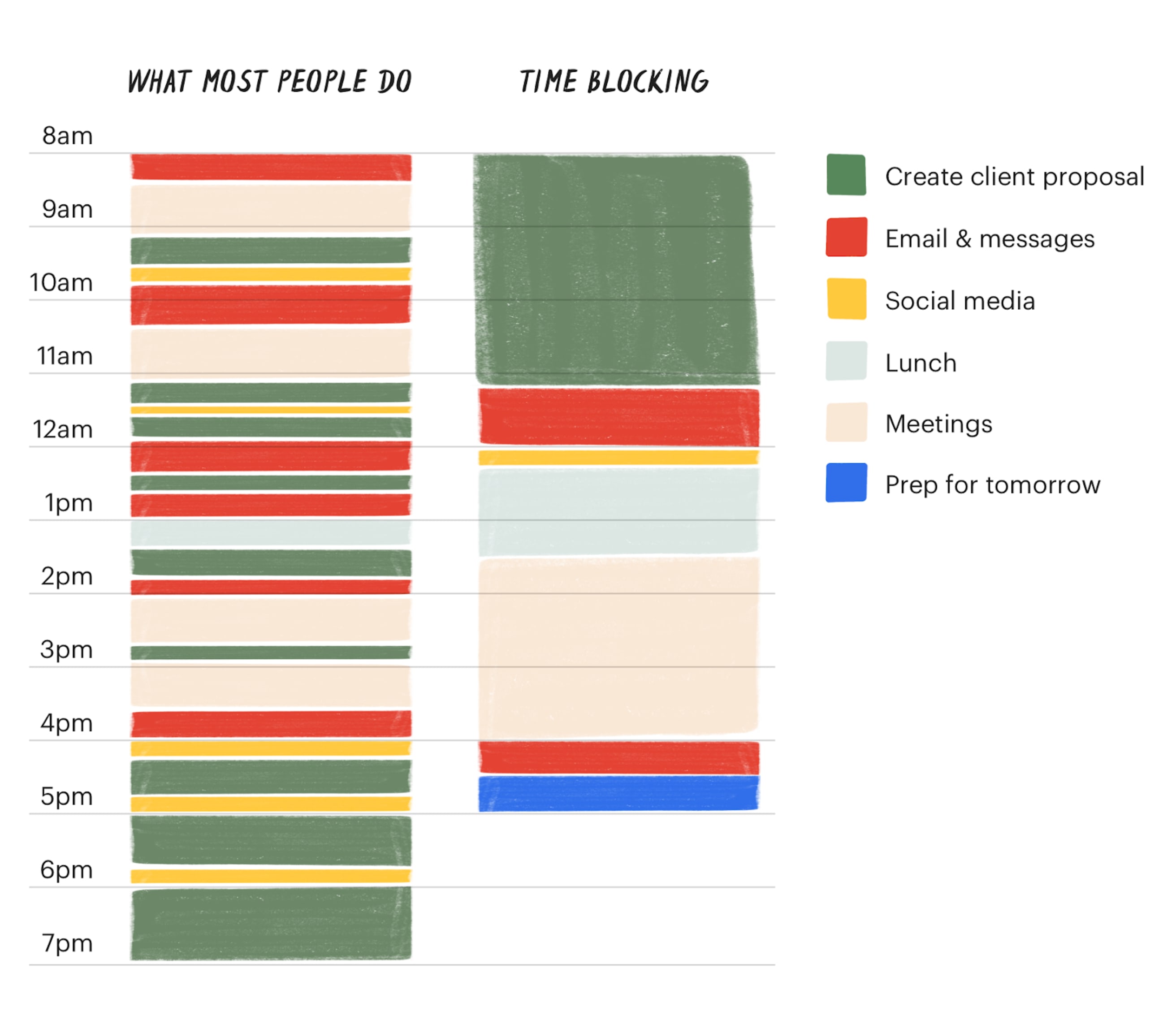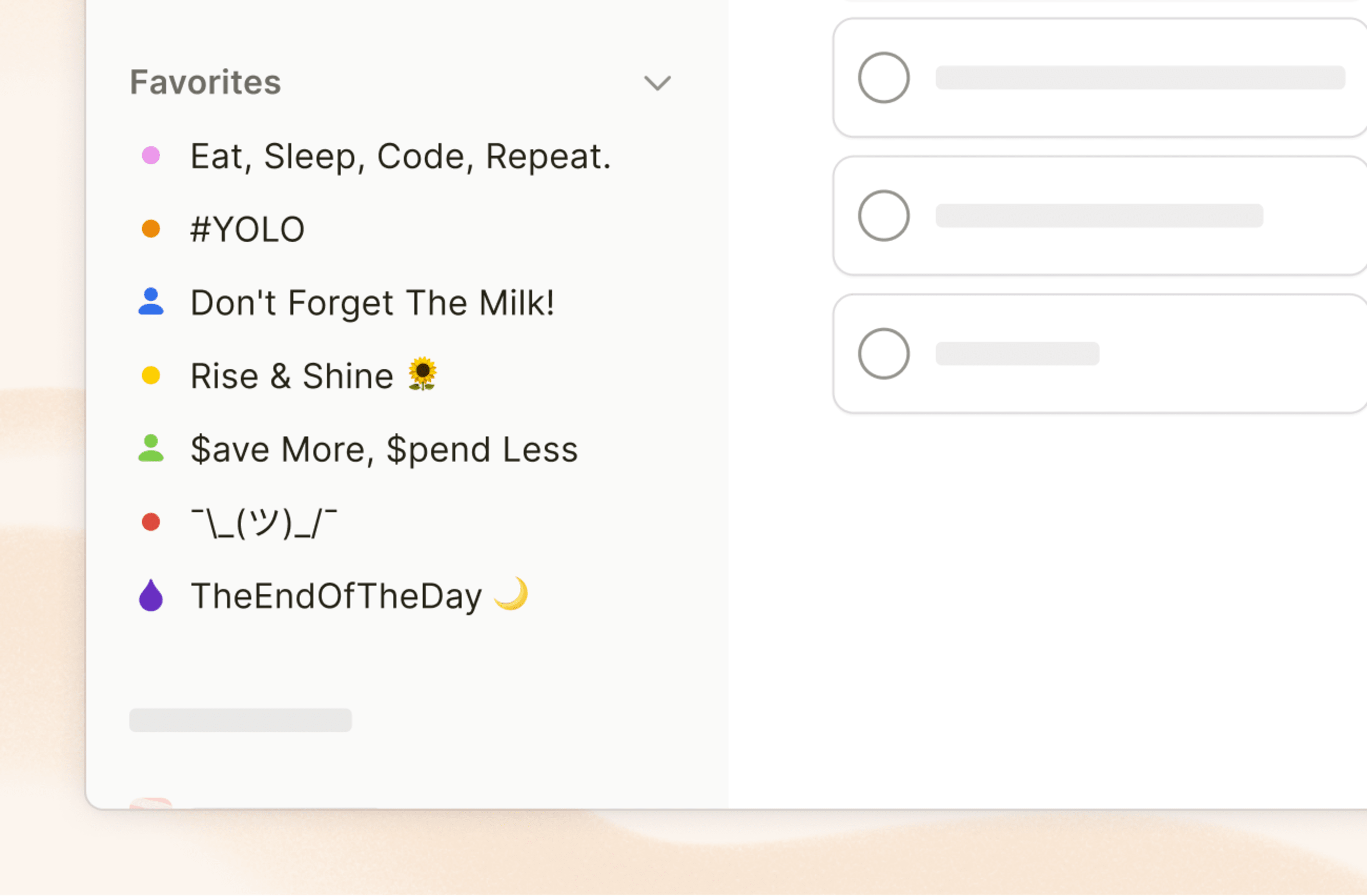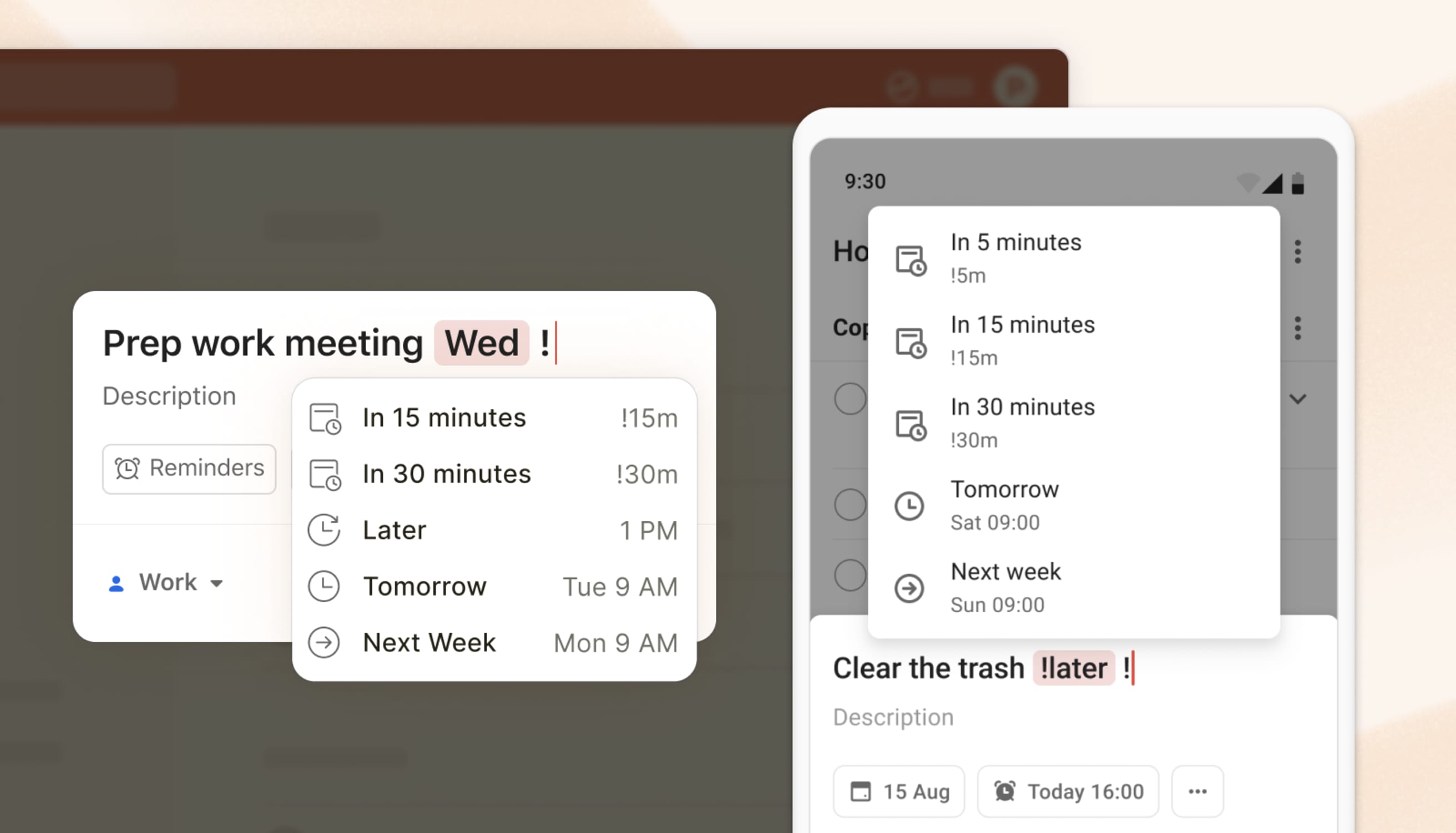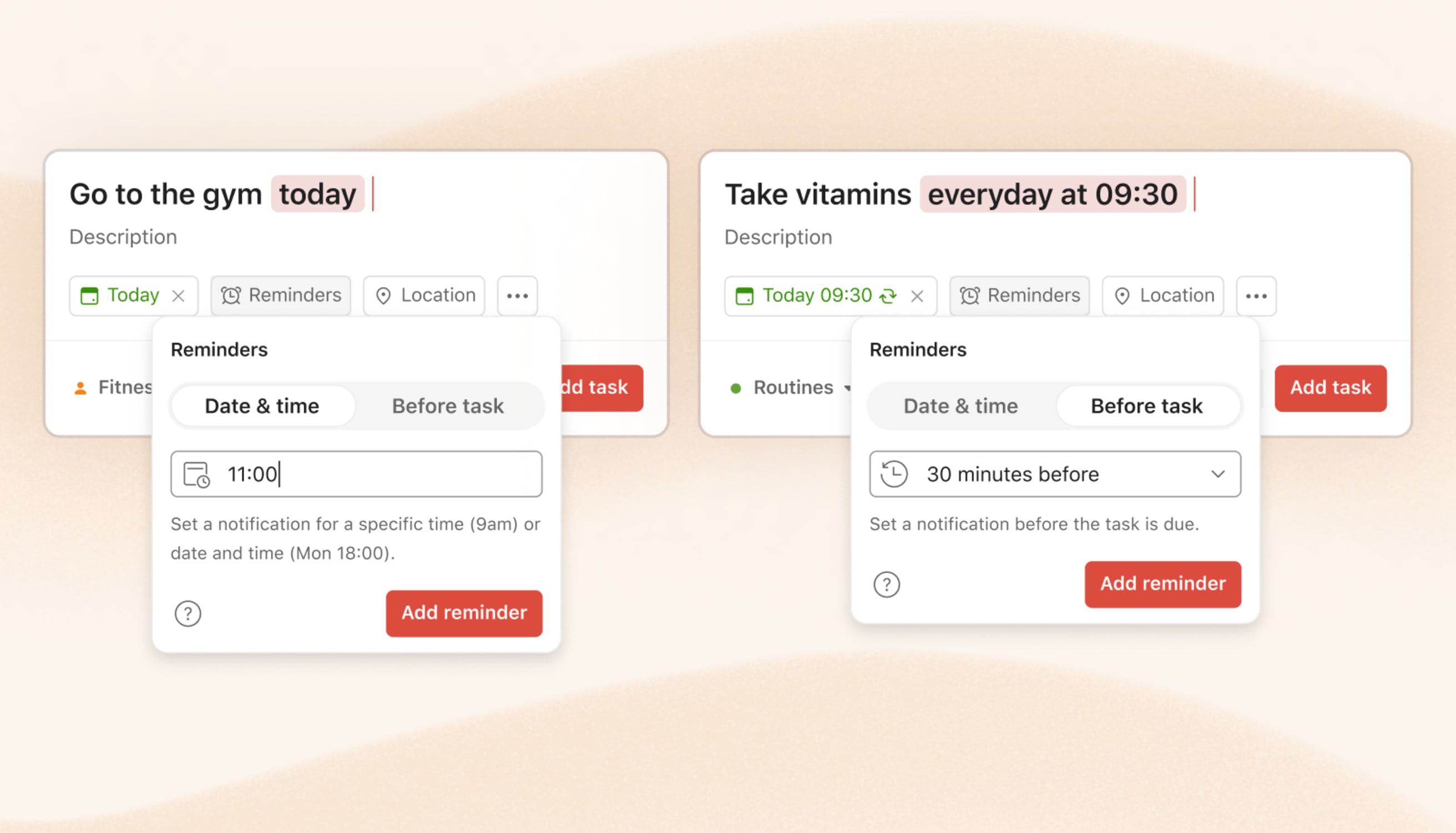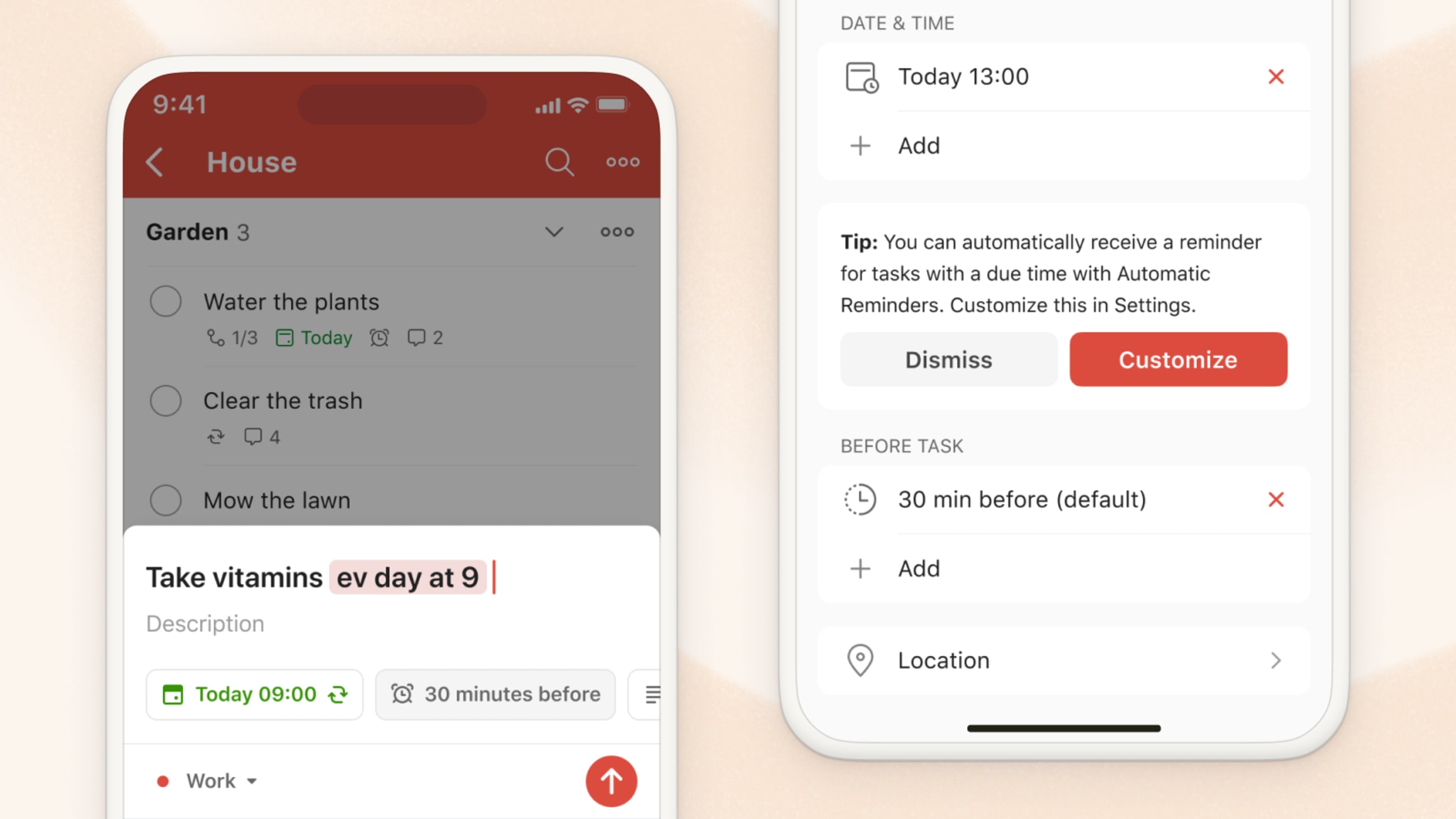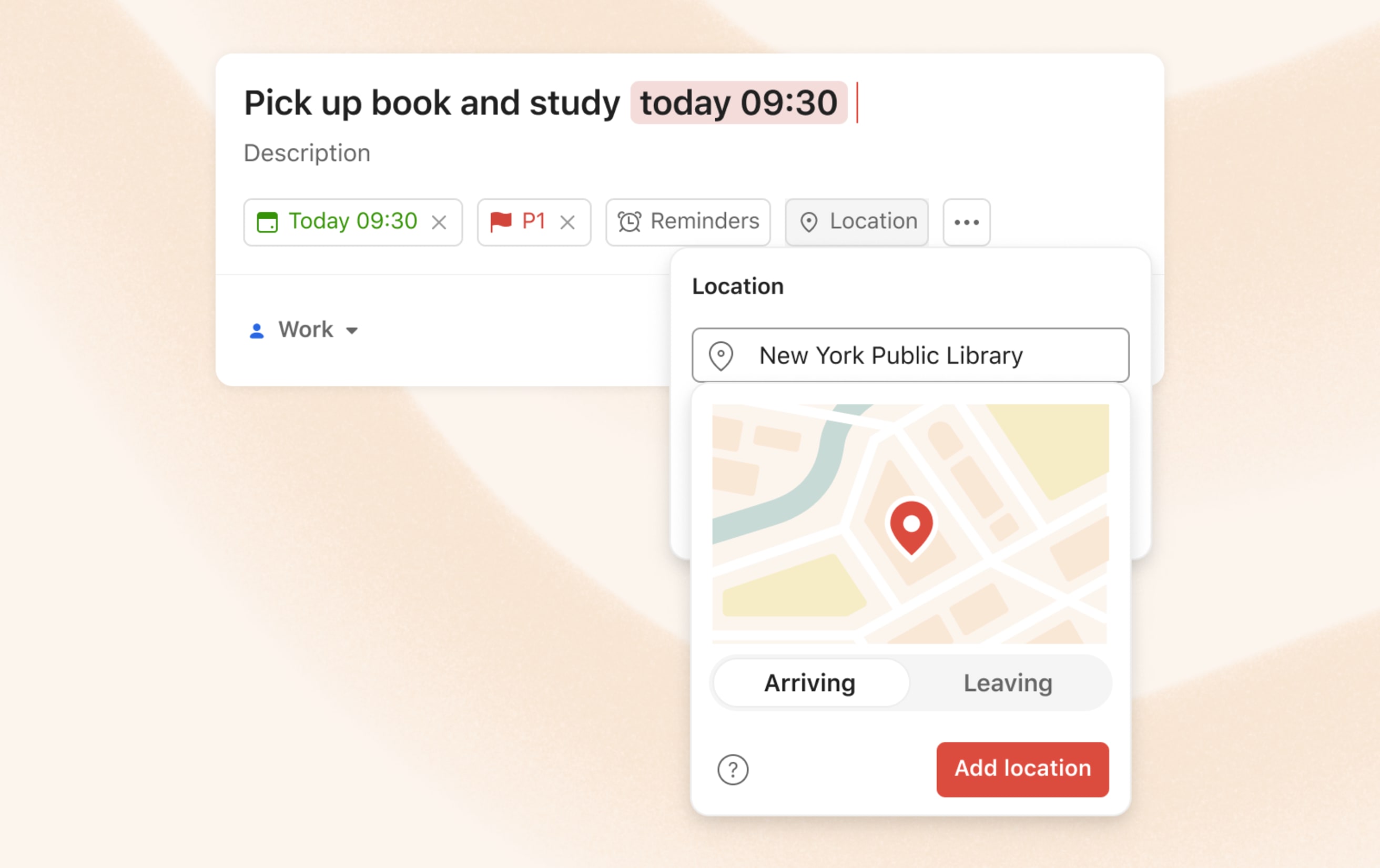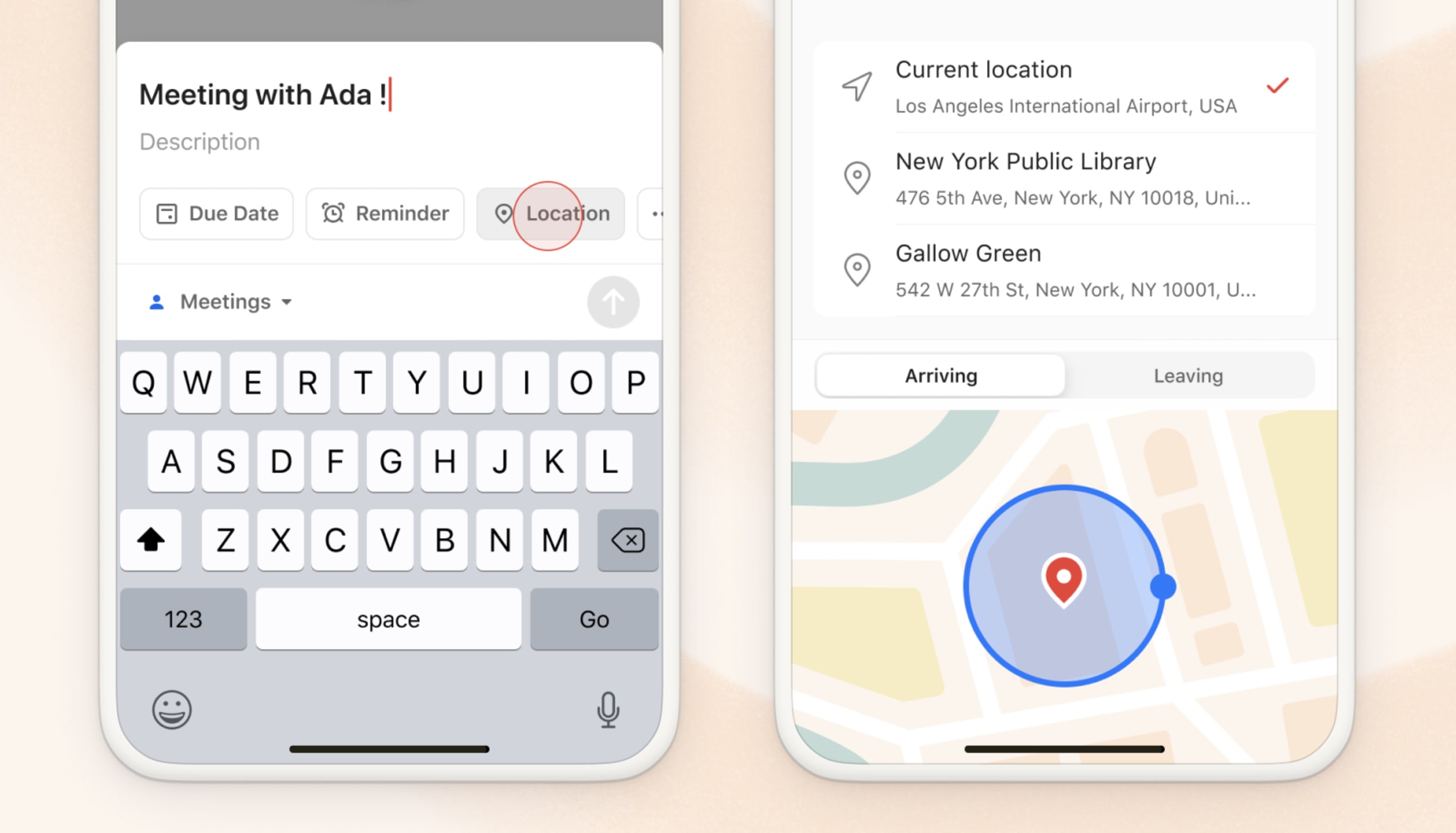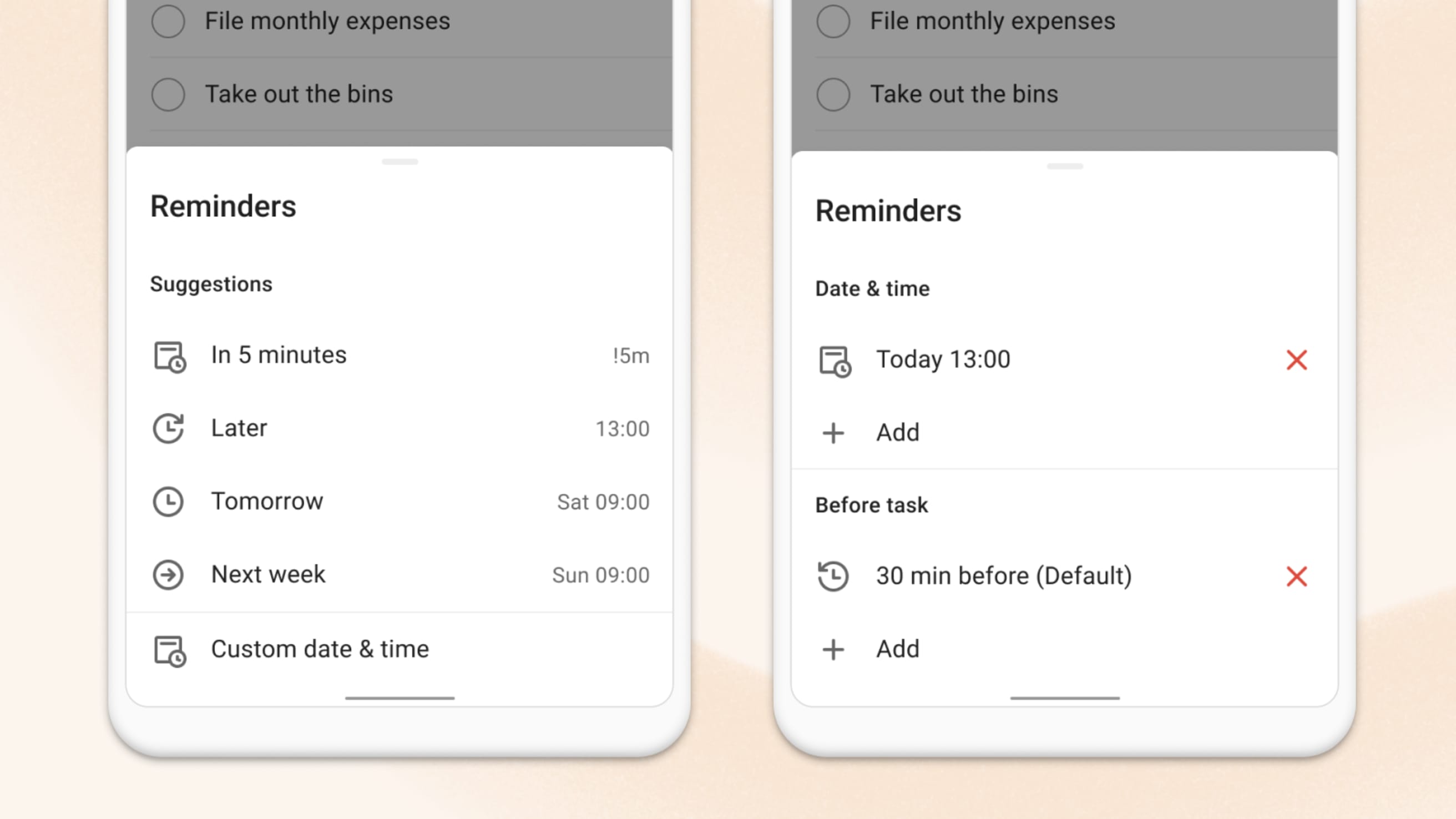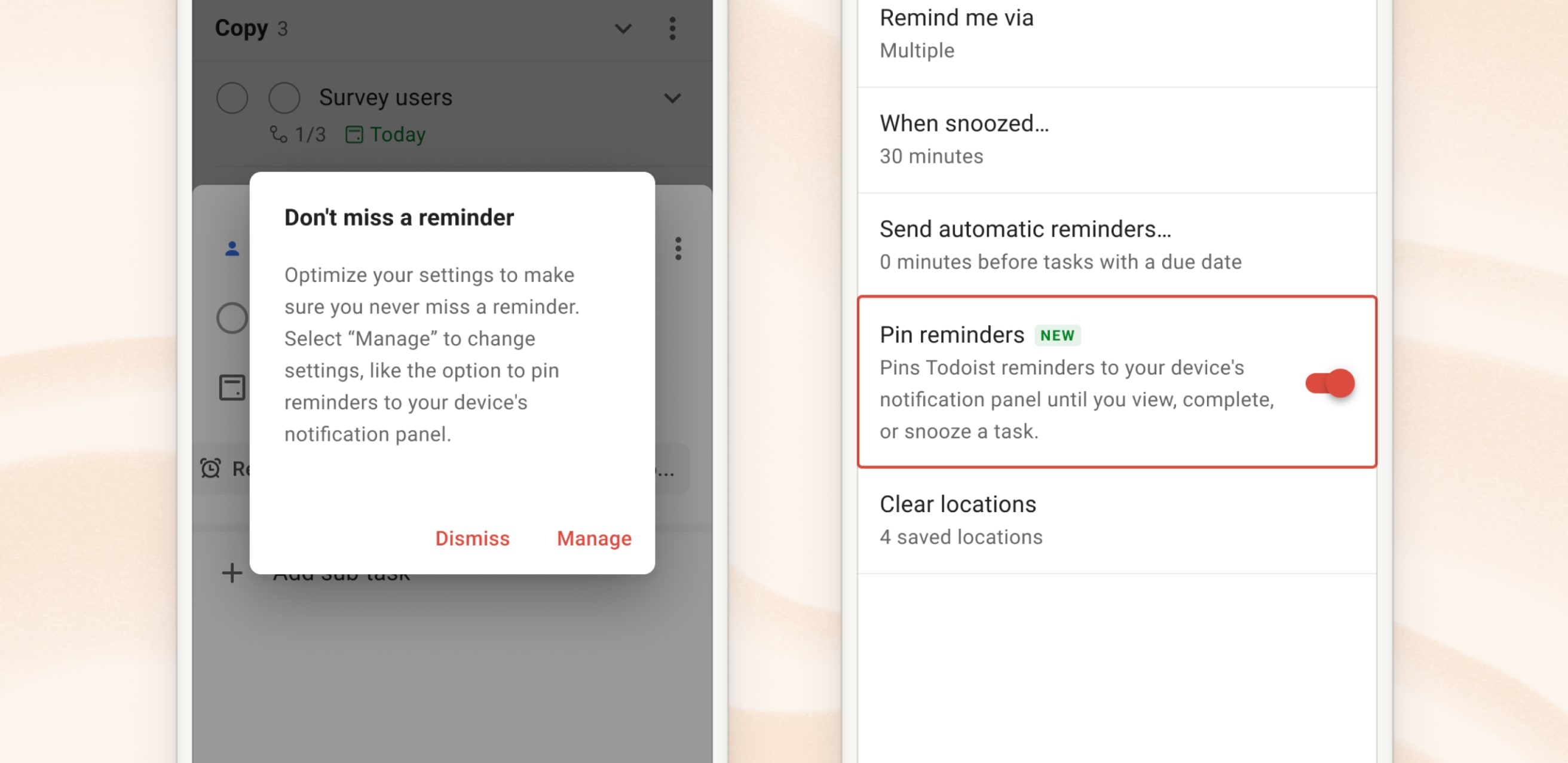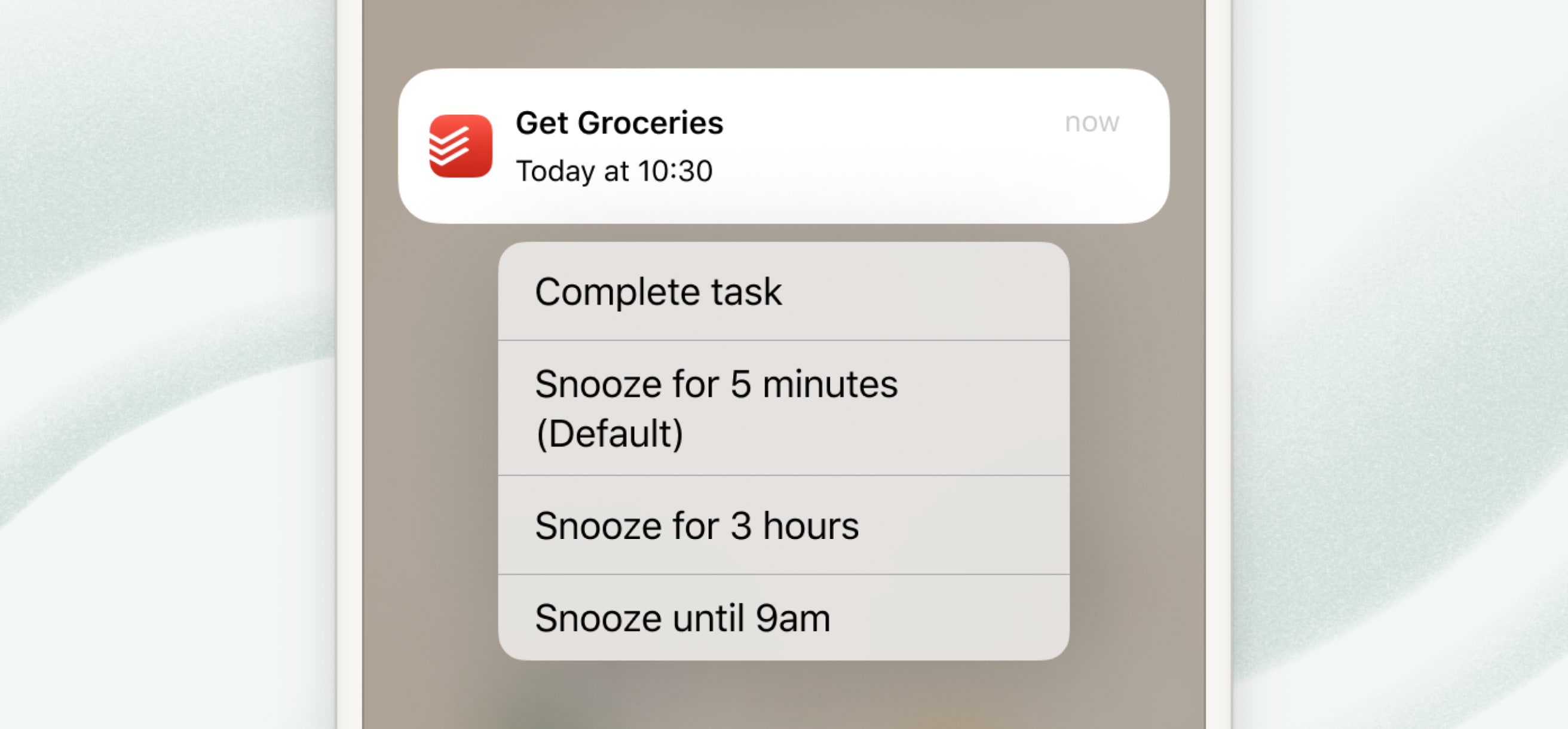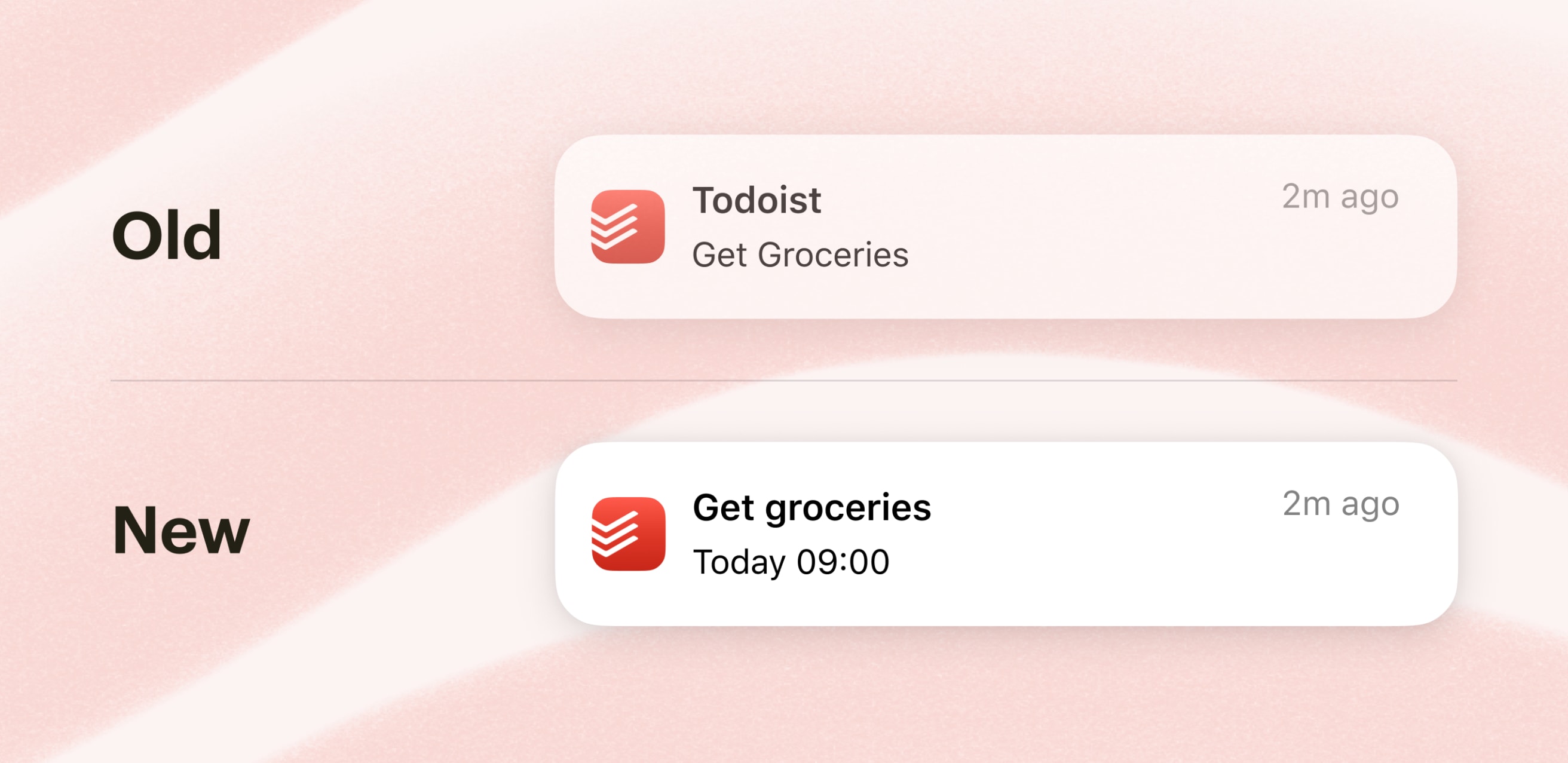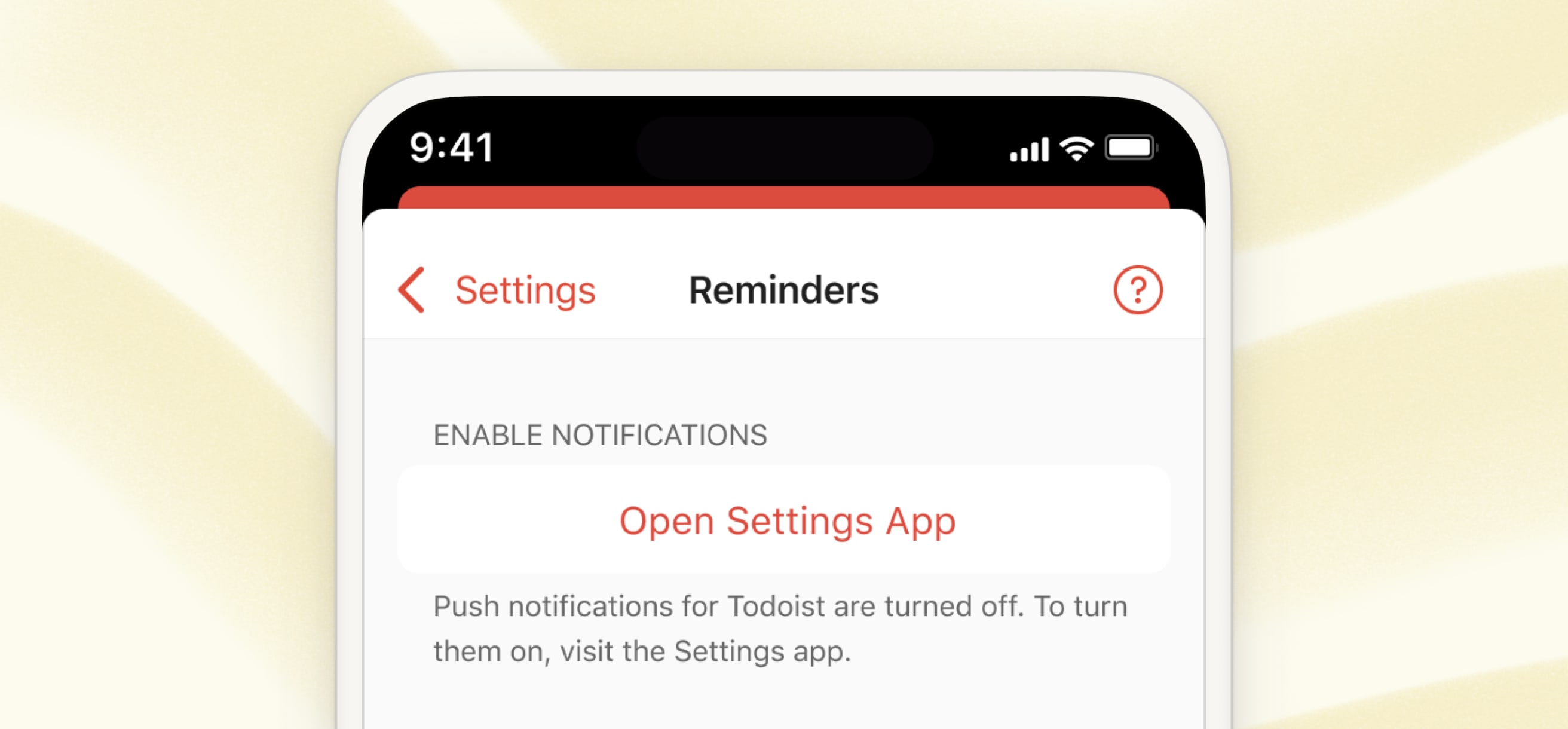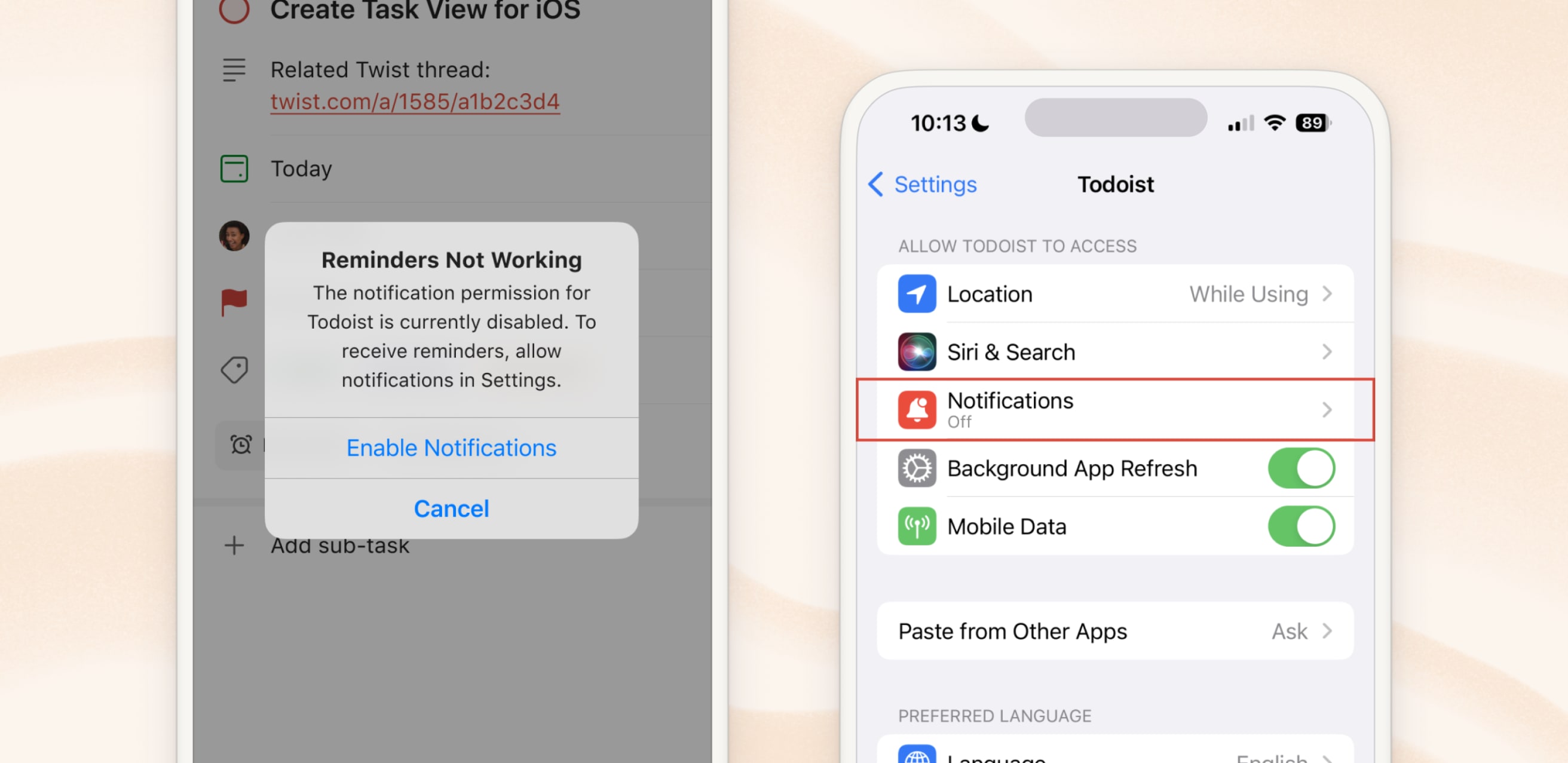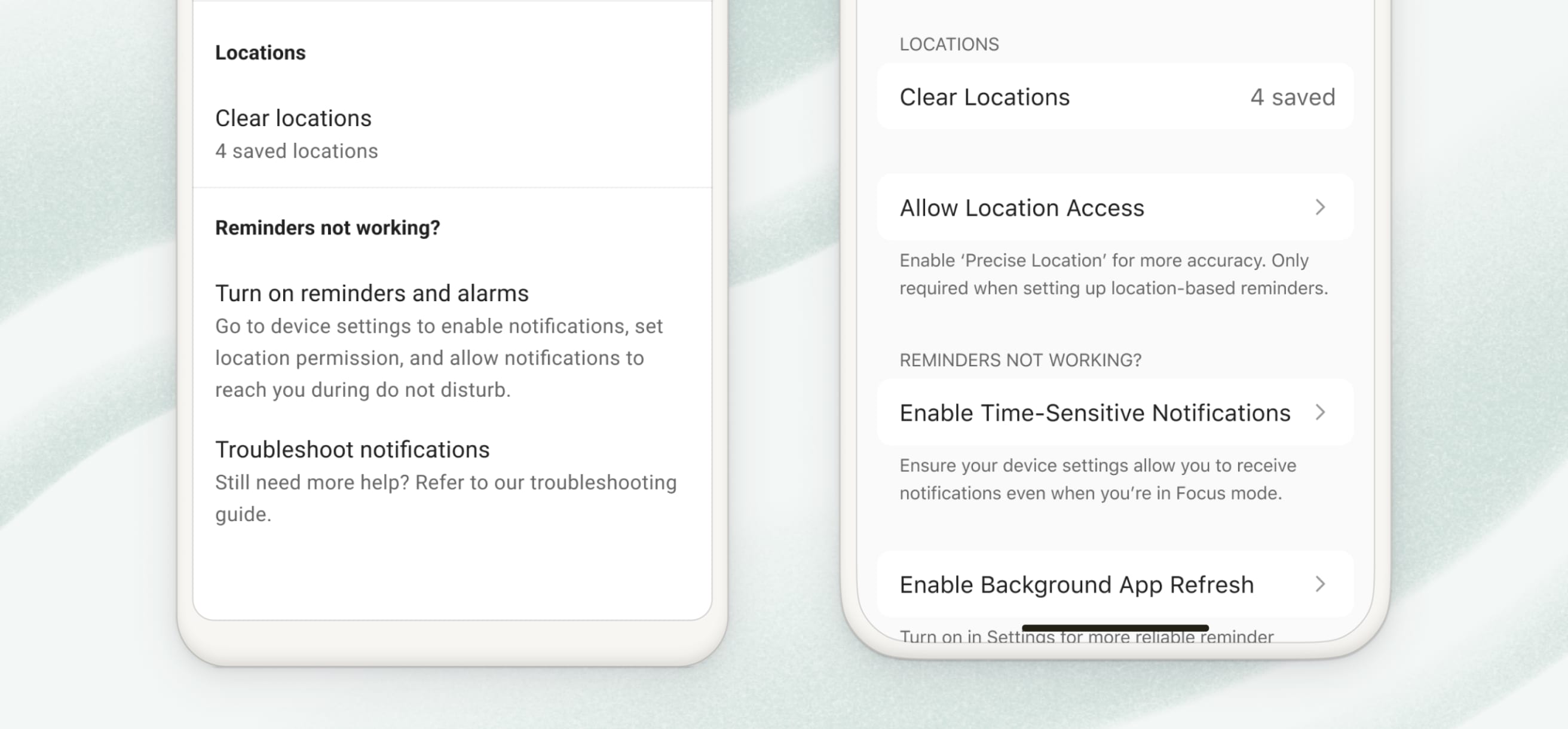Kalenderlayout för projekt och gott nytt år! 25 dec
Innan året tar slut, så har vi goda nyheter som väntar på er under granen: Den efterlängtade kalenderlayouten är äntligen här för projekt!!
Kalendern har varit en vääääldigt efterfrågad funktion och under hela 2023 så har vi noggrant sammanfogat de exakta byggstenarna som behövs för att bygga kalender-överallt-och-samtidigt-vyn, som så många av er tålmodigt har väntat på.
Den första byggstenen var uppgiftslängder, som kom i augusti. Efter det valde vi en iterativt process för att bygga kalendrar i Todoist, där vårt första steg är dagens släpp av en kalenderlayout för projekt. Sedan vi släppte den här uppdateringen till våra experimentella testare i november så har vi lärt oss massor (över 900 personer har lämnat feedback - och det kommer mer!). Tack vare era tankar så har vi lagt till några nya bitar för att skapa en ännu bättre upplevelse.
Observera
Kalenderlayout för projekt finns endast tillgänglig för Todoists betalversioner.
Visa ett projekt som en kalender
Häng med vår frontendutvecklare Paweł, när han visar runt i hur man använder funktionen. Han sitter i sitt kontor i Minnesota, som nog bara kan beskrivas som granne till Nordpolen.
Se först till att du antingen har en Pro- eller Business-prenumeration. Sedan gör du såhär:
- Välj ett projekt som har många förfallodatum.
- Gå längst upp till höger i dator- eller webbappen och klicka på Visa Om du är på mobilen ska du trycka på ikonen med tre punkter och sedan Visa.
- Välj Kalender så kommer projektet automatiskt att visas i kalenderlayouten.
Därifrån kan du:
- Få en överblick av alla projektets viktiga datum och milstolpar.
- Dra och släpp schemalagda uppgifter i kalendern för att boka om dem
- Dra och släpp obokade uppgifter i kalendern från "Inget datum"-spalten (på mobilen: tryck på Inget datum längst upp till höger).
- Klicka på valfritt datum för att schemalägga en ny uppgift
- Gå längre framåt eller bakåt i tiden
Vissa experimentella testare har berättat att de använder kalenderlayouten i projekt för saker som att hålla koll på sin inkomst, som en jobbkö för nya jobb och för att analysera sin sömn… Twittra till oss (X:a till oss? 🤔) @todoist för att berätta hur du använder den!
Vad är nästa grej som händer i kalendrar i Todoist?
Vi vet att kalenderlayouten för projekt inte helt och hållet tillfredsställer det jultomtestora behovet av kalendervisuealisering i Todoist.
Men tro oss när vi säger att den kommer, rakt ned genomskorstenen! Vi har en hel grupp på Doist som ska ägna 2024 åt ett initiativ som vi internt kallar för "Kalender överallt." 😏
Det här ska bli himla spännande. Om du också tycker det, så får du gärna anmäla dig som alfatestare. På så vis får du åtkomst till utforskandet av "Kalender överallt" före miljontals andra som använder Todoist (till och med före våra Experimentalister).
Tack så jättemycket för ert stöd 2023. Från oss alla till er alla, ett riktigt gott, nytt 2024! 🎊
Frihet från att vara fastlåst i standardsorteringslogik: 13 dec
Med de nya manuella sorteringsvalen, så kan du ordna om uppgifterna i Idag och Kommande precis hur sjutton du vill, tack så mycket. 😤
Vill du lägga en uppgift som är schemalagd till kl 09.00 längst ned i dagens lista istället för längst upp? Det är rimligt!
Vill du dra en P1-uppgift till mitten av Idagvyn? Vilka är väl vi att hindra dig från det!
Vår “enkla men kraftfulla” produktfilosofi innebär att skapa rimliga standardalternativ som de flesta inte kommer att behöva tänka på hela tiden, samtidigt som du kan åsidosätta dem när du behöver.
När allt kommer omkring, så är ju alla Todoistare olika. Det är det som gör vårt jobb så intressant!
Observera
Observera att manuell sortering inte funkar när du har tillämpat gruppering på din uppgiftsvy. Manuell sortering i Kommande finns för närvarande endast tillgänglig på webben och i datorapparna.
Snabbtitt på dagens arbetsbelastning: 13 dec
Känns det som om du har schemalagt 30 timmars jobbuppgifter på 24 timmar? Det kan du mycket väl ha gjort. 😮💨
När du nu öppnar Idagvyn så får du en snabb uppfattning om dagens arbetsbelastning, med ett totalt antal uppgifter och en total tid som du har planerat att de ska ta baserat på den sammanlagda längden på alla uppgifter.
Vi hoppas att den här lilla förändringen kan hjälpa dig att hantera din arbetsbelastning bättre och att ställa upp ambitiösa men realistiska förväntningar på dig själv under 2024. Kom ihåg att det är okej att skjuta upp saker till morgondagen, om det ändå inte är troligt att du kommer få det gjort idag. ¯\_(ツ)_/¯
Observera
Just nu finns undertexten med uppgift och tid endast för Idag-vyn i webb- och datorapparna, men vi undersöker ett sätt att även få ut funktionen till andra vyer (och mobilen!) – håll utkik efter framtida uppdateringar.
Visa filter och etiketter i anslagslayout: 30 nov
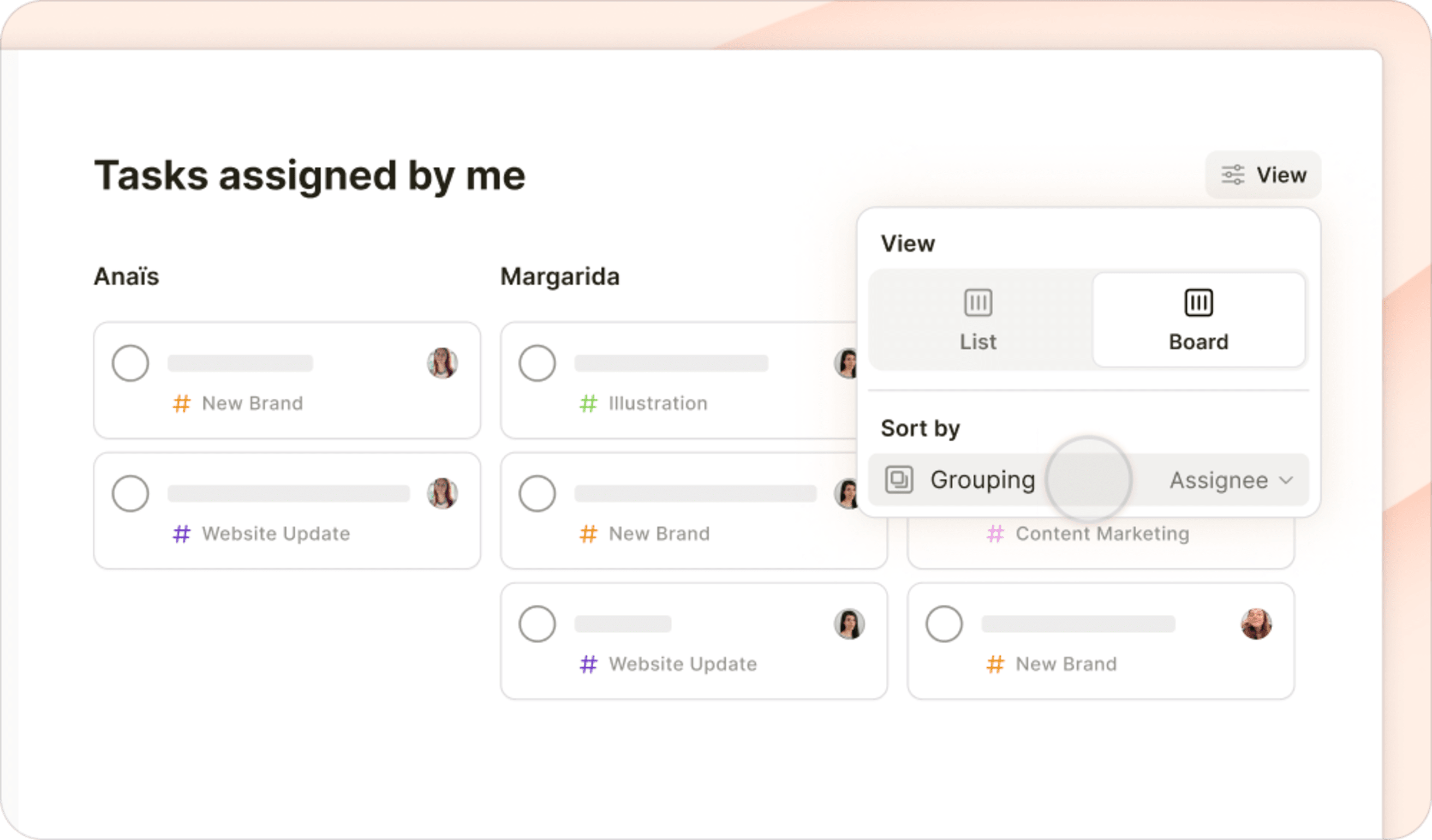
Sedan 30 november 2023 så har anslagstavlor äntligen erövrat den sista utposten: filter och etiketter!
Tänk dig att kunna se...
- Your
#jobb-uppgifter somförfaller: nästa månadi snygga och prydliga anslagstavlor baserade på projekt. - Dina
@väntar-uppgifter snyggt upplagda på anslagstavlor, baserade på datumet då du lade till dem. - Alla uppgifter med filtret
tilldelad av: mig, snyggt visualiserade på anslagstavlor, baserade på vilka teammedlemmar som du har tilldelat.
Ja, du kommer fortfarande att ha samma antal uppgifter i Todoist, men ändå kommer anslagslayouten få det att kännas luftigare, lugnare och mer lätthanterligt. (Det är vetenskapligt.)
Använd anslagslayout i filter- och etikettvyer:
- Välj filtret eller etiketten vill vars uppgifter du vill se.
- Gå längst upp till höger och klicka på Visa (på mobilen ska du trycka på ikonen med tre punkter och välja Visa).
- Klicka eller tryck på Anslagstavlans ikon för att välja anslagslayouten.
- Gruppera uppgifter på projekt, prioritet, etikett eller andra attribut, för att se dina filtrerade uppgifter bli ordnade i kolumner.
- Filter med flera olika förfrågningar kommer att standardgrupperas på varje förfrågan.
Vill du se hur det funkar? Kika på den här korta demon med vår VD Amir.
En förenklad layout för ett bättre fokus: 20 nov
Inget slår en ren och ordningsam arbetsyta. Det är därför vi satsade på att städa upp i Todoist och förenkla layouten på alla enheter.
Under de kommande dagarna ska vi lansera Todoists nya layout till alla användare. Både utseendet och känslan är renare, vilket hjälper dig att spara på din psykiska energi genom att fokusera på det allra viktigaste - att slutföra meningsfulla uppgifter och få ut det bästa av varje dag.
Hitta i den nya layouten 🗺️
Det första som du kanske lägger märke till är att vi har sagt adjö till det älskade röda (eller temafärgen som du valt) fältet längst upp. Resultatet är ett mer förfinat utrymme, särskilt om du klickar på ikonen för att dölja sidomenyn (eller kortkommandot M).
Här är en översikt av det som är ändrat:
- Vi har stoppat undan många objekt snyggt och prydligt i en ny användarmeny som du kan komma åt genom att klicka på din profilbild.
- Ringen runt din profilbild kommer att visa hur du rör dig mot ditt dagsmål för slutförda uppgifter (om du har angett ett). Klicka på den för att omedelbart se antalet slutförda uppgifter längst upp i menyn.
- Vi har tagit bort hemknappen, men ingen fara - du kan fortfarande ställa in hemvyn till vilken vy som helst. Tryck på
H-tangenten på ditt tangentbord för att komma åt den under dagen. - Du behöver inte oroa dig, du kan fortfarande anpassa sidomenyn i den nya layouten. Gå till Inställningar > Sidomeny för att bestämma vilka vyer som ska visas eller döljas.
- Om du inte är ett fan av kortkommandon så ligger Snabbtilläggningen och Snabbsökningen längst upp i sidomenyn. (Om du är ett fan av dem, fortsätt då att använda
QochCmd/Ctrl + K. ⌨️) - Nu har projekt en ny ikon: som speglar hur du skulle skriva
#för ett projekt i Snabbtilläggningen. - Om du känner dig lite vilse, så kan du tänka på att du alltid kan använda kortkommandot
Cmd/Ctrl + Kför att snabbt hitta allting (uppgifter, projekt, åtgärder, med mera) med vår nya Snabbsökning.
Snabbtips
Gå till vår nya Todoist Bulletin (endast tillgänglig på engelska just nu) för att få en djupare insikt i projektet. Du kan se ett samtal mellan Ben och Stephen, där de dyker ned i hur de motiverade sig och tog fram när de skapade den nya layouten.
En ny färgpalett i Todoist 🎨
En ny layout kräver såklart lite nya färger! Våra formgivare Ana, Anaïs, Ben och Stephen har förenklat paletten och skapat fyra nya färgteman med läckra namn, så att Todoist känns mer som din stil (samt fyra till, om du har en betalversion ⭐).
Snabbåtkomst med nya navigeringsmenyn på mobilen 📱
Utvecklarna Pedro och Enric implementerade den nya navigeringsmenyn längst ned på skärmen i våra mobilappar. Såhär funkar den:
- Använd menyn för att snabbt kunna gå till ofta använda vyer: Inkorg, Idag, Kommande, Filter och etiketter, eller Sök.
- Tryck på Bläddrafliken för att gå till en annan vy. Tryck två gånger på den för att gå direkt till navigeringsmenyn.
- Anpassa navigeringsmenyn för att få den att passa in i ditt arbetsflöde, genom att välja vyerna som du vill kunna komma åt snabbt. För att ställa in det så går du till Inställningar och väljer Navigering på iOS eller Navigeringsmeny på Android.
Snabbtips
 Nu när vi har städat upp i Todoist-layouten så kanske du känner dig inspirerad att städa även på din att-göra-lista. Spana in vår artikel om att tillämpa Marie Kondos livsförändrande städmagi i Todoist. Det är en perfekt steg-för-steg-guide som hjälper dig att skapa ordning och förenkla dina uppgifter, så att du kan få en produktiv, och stökfri upplevelse.
Nu när vi har städat upp i Todoist-layouten så kanske du känner dig inspirerad att städa även på din att-göra-lista. Spana in vår artikel om att tillämpa Marie Kondos livsförändrande städmagi i Todoist. Det är en perfekt steg-för-steg-guide som hjälper dig att skapa ordning och förenkla dina uppgifter, så att du kan få en produktiv, och stökfri upplevelse.Din feedback och dina idéer har varit ovärderliga när det gäller att vägleda oss genom de här förbättringarna och när vi skulle ta några svåra beslut på vägen. Vi har delat lite bakom-kulisserna-information i vår nya Todoist Bulletin (endast tillgänglig på engelska just nu).
Tack för att du hjälper oss att bygga ett verktyg som du behöver för att skapa ordning, bli mer produktiv och få ett stökfritt liv. Berätta vad du tycker om det nya och förenklade Todoist!
Snabbare inläsning, smidigare skrollande med "visualiserad" uppgiftslista: 13 okt
Nu kommer din långa uppgiftslista att läsas in snabbare och är smidigare att scrolla igenom, tack vare en fiffig liten uppdatering som kallas "visualiserad" lista.
Istället för att läsa in alla uppgifter på en gång (långsamt), så läser vi nu bara in objekten som är synliga just nu på din skärm (snabbare). Scrolla upp eller ned så läser Todoist smidigt in nästa uppsättning med synliga uppgifter. (Nyfiken på det tekniska? Här förklarar vår VD Amir hur det går till.)
Det här är en av de där nästan osynliga förbättringarna som inte kommer att skapa några stora rubriker. I själva verket så kommer den större delen av Todoistarna inte ens att lägga märke till den. Men, de här uppgraderingarna sparar in på mikrosekunder, vilket sammanlagt allt eftersom tiden går ger en app som helt enkelt bara funkar.
Du har ju trots allt bättre saker för dig än att vänta på att din att-göra-lista ska läsas in.
Håll koll på framsteg med slutförda uppgifter som alltid syns: 12 okt
Vi har lagt till ett vyalternativ som du kan använda för att låta slutförda uppgifter vara synliga hela tiden i enskilda projekt. Det är ett bra sätt att visualisera dina framsteg och synliggöra jobbet som du redan har gjort.
Vill du visa slutförda uppgifter i ett projekt? Då går du till Visaikonen längst upp till höger och drar reglaget till Slutförda uppgifter. (På iOS trycker du på ikonen med tre punkter för att visa/dölja slutförda uppgifter.) När projektets "gjort-lista" är aktiverad så kommer den att synas klart och tydligt på alla enheter och (för delade projekt) mellan teammedlemmar.
Byt projektlayout snabbt med ny menydesign: 5 okt 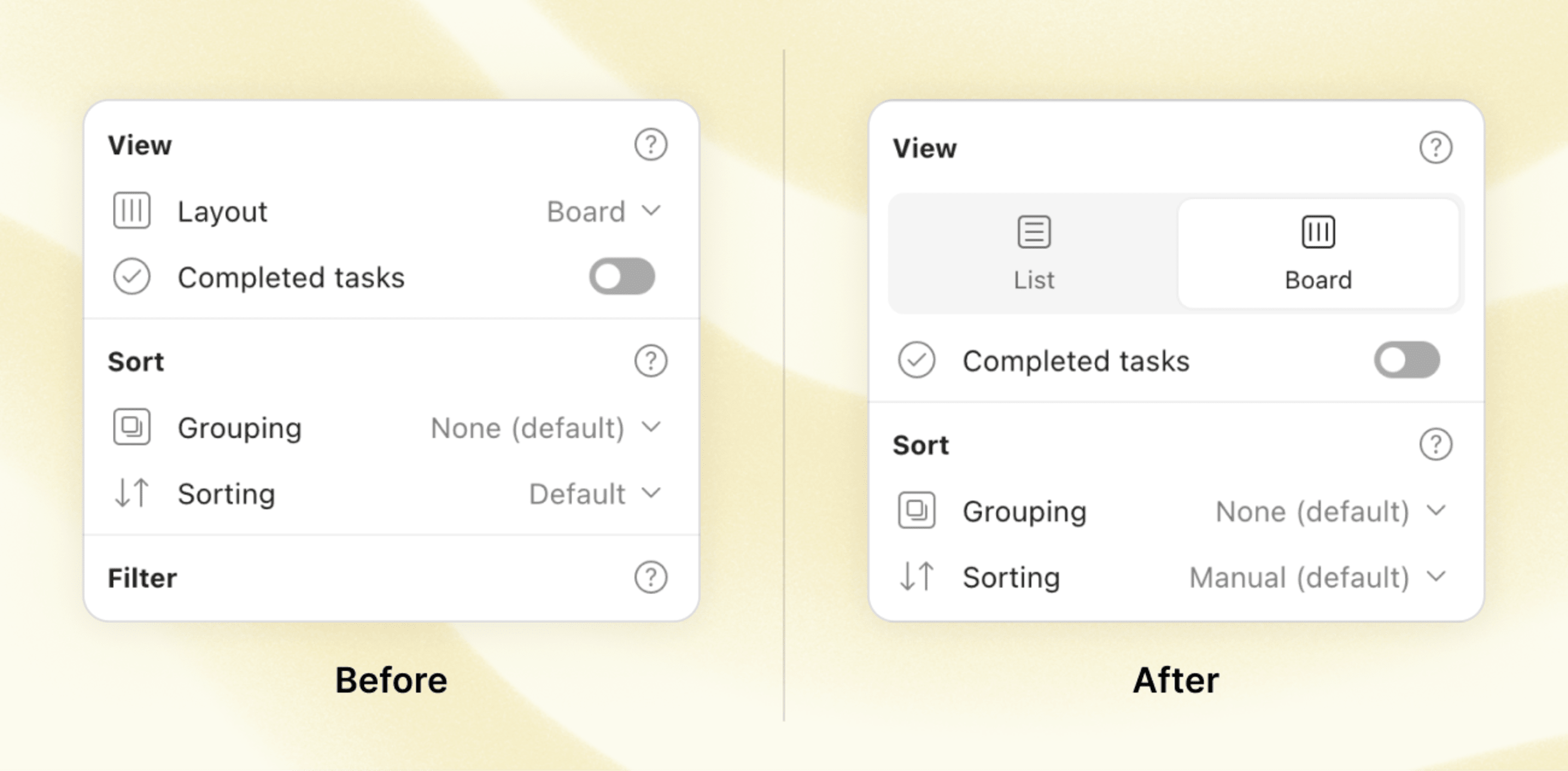
Nu är det mycket snabbare och enklare att ändra layouten på ditt projekt, tack vare det nydesignade gränssnittet. Det är en liten förändring, men genom att ta bort ett klick och lägga till tydliga och tjusiga ikoner, så blir det mer intuitivt att välja layout och det kräver väldigt lite eftertanke.
Du måste såklart fortfarande välja mellan lista och anslagstavla. Vad väljer du?
Återta ditt schema med uppgiftslängder: 30 aug
Din att-göra-lista kan vara oändlig, men det är inte din tid... Tack vare er begäran, så introducerar vi nu uppgiftslängd i Todoist. Det kan hjälpa dig att ta tillbaka kontrollen över ditt schema och skapa en realistisk dagsplan.
Som en Todoistare uttryckte det när hon begärde den här funktionen:
“Jag är praktikant på en advokatbyrå, socialaktivist, student och självklart har jag även många andra uppgifter i livet. För att klara av allt det så måste jag kunna kontrollera hur mycket tid jag lägger på var och en av mina uppgifter i Todoist.”
Genom att ställa in en tid så kommer du att veta hur lång tid uppgiften ska ta. Du vet exakt vad som får plats i ditt schema och vad som måste vänta till en annan dag.
Sedan kan du se din plan i snygga block i den kalenderappen du använder, ihop med dina andra åtaganden.
Observera
⭐️Uppgiftslängd finns endast tillgängligt på Pro- och Businessversionerna. Om du har varit tveksam till att uppgradera Todoist, så kan det vara dags nu att äntligen investera i produktivitet, lugn och ro.
Du får full åtkomst till uppgiftslängder samt våra nya påminnelser, 100 MB filuppladdningar, vår nya AI-drivna Filterassistent, med mera.
Alla förbättringar vi gör av Todoist bekostas till 100 % av prenumerationer från användare precis som du. Vi kommer aldrig att sälja användardata, vi har inga annonser och vi är inte beroende av externa investerare. Det känns helt enkelt som ett ärligare sätt att göra affärer.
Här är de praktiska detaljerna i hur man använder uppgiftslängder:
- När du klickar eller trycker på Tid, så kan du nu ställa in en starttid och tilldela uppgiften en varaktighet.
- Du kan också lägga till en varaktighet för uppgiften via Todoists egna, smarta Snabbtilläggning, genom att skriva "i" (t.ex. "Teammöte idag 16:00 i 45 min" eller "Skriv första utkastet 9:00 i 2 h 30 min").
- Om du har anslutit Todoist till en kalenderapp, så kommer uppgiftslängden att synkas automatiskt till din kalender (och vice versa på Google Kalender med 2-vägssynk så att du kan uppdatera uppgifter från din kalender). Läs mer om att använda Todoist med din kalender
Vill du se hur det går till? Titta på en kort demo från Stijn, vår produktdesigner från Nederländerna:
Snabbtips
Har du provat tidsblock? Det är ett enkelt men effektivt sätt att dra ned på kontextbyten och få mer kontroll över din arbetsdag. Läs mer om hur tidsblocksmetoden kan funka för dig och hur du inför det i Todoists uppgiftslängder.
Ett stort tack till alla som skrev till oss och förklarade vad ni saknade i Todoist och vad ni ville att de här funktionerna skulle hjälpa er att åstadkomma. Den här uppdateringen är det första steget till att införa mer kraftfulla planeringsverktyg åt dig i Todoist… 👀
Prova på uppgiftslängder och berätta för oss vad du tycker.
Stäng av målgratulationer: 15 aug
“För Guds skull, låt mig få dölja/inaktivera det nya gullegulliga popupfönstret som gratulerar mig när jag har slutfört ett slumpmässigt antal uppgifter.”
Vi har hört liknande känslor från ganska många Todoistare, att gratulationsfönstret när man slutför sina dagliga/veckovisa mål, är lite för störande. Särskilt på mobilen.
Det är därför skönt att kunna meddela dig att du nu kan stänga av de här popup-fönstrena helt, på produktivitetsfliken i dina inställningar. 🙇
Dra och släpp flera uppgifter: 3 aug
Nu har det blivit mycket snabbare och mer intuitivt att flytta om dina uppgifter, med den omgjorda dra-och-släpp-funktionen på Todoists webb- och datorappar. Nu kan du:
- Välj och ändra ordning på flera uppgifter i ett projekt eller avsnitt samtidigt.
- Skapa underuppgifter samtidigt genom att dra dem från vänster till höger för att justera deras indragsnivå (eller släpp underuppgifter ovanpå deras nuvarande huvuduppgift för att göra dem till vanliga uppgifter).
- Flytta flera uppgifter till ett annat projekt genom att dra dem till sidomenyn på vänster sida.
- Se var du släpper. Vi har lagt till bättre visuella indikatorer så att du vet exakt var dina uppgifter hamnar när du drar och släpper.
- Klicka och håll ned var som helst på en uppgift för att dra i den. Du behöver inte hitta det lilla grå "handtaget" till vänster om uppgiften.
- Dessutom går det nu snabbare och smidigare att ordna om projekt i sidomenyn.
Vill du se hur det nya dra och släpp funkar? Kika på den här snabba demon från vår frontend-utvecklare Craig från Vancouver i Kanada. Han har på egen hand utvecklat den här funktionen:
Stöd för specialtecken i projekt, avsnitt och etikettnamn: 11 juli
Tidigare, när du lade till specialtecken i namnen på projekt, avsnitt och etiketter, så ersatte Todoist dem med ett understreck. Så ditt "Jobba @stugan"-projekt förvandlas till ett "Jobba__stugan"-projekt.
Även om många trodde att detta var en irriterande bugg, var det faktiskt på grund av tekniska begränsningar. (Lång historia kort: tecken som @ / # "
( ) | & , ! störde funktionen för Snabbtilläggning, sökning och filter).
Men nu, tack vare vissa justeringar bakom kulisserna, är de här begränsningarna ett minne blott. Så nu är du fri att använda alla specialtecken för att namnge dina projekt, avsnitt och etiketter (med undantag av blanksteg i början eller slutet av ett namn, som kommer att tas bort automatiskt).
Letar du efter kreativa namn för att göra din att-göra-lista mer personlig? Här är några nya personliga favoriter från Todoistare:
Lägg till påminnelser snabbt med det nya snabbkommandot "!": 5 juli
Spara in flera klick genom att skriva "!" i uppgiftsfältet för att lägga till en påminnelse (eller flera) till dina tidskänsliga to-dos.
Genom att skriva "!" — eller trycka på Påminnelser på mobilen — så kommer du att få upp en snabblista med föreslagna påminnelsetider. Välj från listan eller fortsätt att skriva din egen.
Några exempelformat som du kan använda nu för att ställa in en påminnelse:
- !mån 09:00 = Måndag kl. 09.00
- !2h 30m = 2 timmar och 30 minuter från nu
- !30 min före (eller “!30mf” for short) = 30 minuter före din uppgift förfaller (fungerar endast om din uppgift har en förfallotid)
- !senare = 4 timmar från och med nu
- !imorgon = nästa dag kl. 09.00
- !nästa vecka = måndag k. 09.00 (såvida du inte har ändrat vilken dag som påbörjar “nästa vecka” i dina inställningar)
Gå till vår Hjälpcentral för hela listan med snabbkommandon för påminnelser, om du är nyfiken.
Snabbtips
Lägg till påminnelser för dina återkommande uppgifter, som “Genomgång i slutet av dagen varje dag !varje 17:00”.
Några andra formuppdateringar som göra det enklare att ställa in påminnelser: 5 juli
Medan vi lade till påminnelsekommandot så gjorde vi några andra formuppdateringar för att göra hela påminnelseupplevelsen tydligare, snabbare och mer intuitiv:
- Den nya menyn på webben/desktop gör det smidigare att välja datum och tid, samt ger möjligheten att ställa in en påminnelse en viss tid innan din uppgift förfaller.
- Schemalagda automatiska påminnelser kommer nu att visas i dina uppgifter så snart du lägger till en förfallotid (om du har slagit på automatiska påminnelser i inställningarna).
- Platspåminnelser har flyttats till en separat etikett för förbättrad synlighet. Och för ännu snabbare åtkomst så kan du nu placera dem i mitten genom att anpassa din Snabbtilläggning.
- En uppdaterad design på iOS med större karta och justerbar radie för mer exakt platsinställning för påminnelser.
- Njut av en sömlös upplevelse på alla plattformar, nu när påminnelserna på Android har formats om för att se lika snygga ut som resten.
Snabbtips
Aktivera automatiska påminnelser för att se till att du alltid blir påmind om uppgifter i god tid. Du kan anpassa standardpåminnelsetiden i inställningarna. Läs mer
Skapa anpassade filter med naturligt språk, med hjälp av Filter Assist: 30 juni
Vi är de första att erkänna att det var lite komplicerat att hjälpa er lista ut rätt förfrågan för er filtervy.
Det är därför vi gav oss den på att göra om detta med ett mycket enklare filterskapande (med lite hjälp från våra AI-härskar- vänner 🤖).
Förut så fick du pussla fram en filterförfrågan som såg ut såhär:
tilldelat: mig & förfaller före: nästa månad & #Work
Nu kan du istället beskriva filtret du vill ha med hjälp av naturligt språk, så här:
“all tasks that are assigned to me for this month in my Work project” (“alla uppgifter som jag är tilldelad den här månaden i mitt jobbprojekt.”)
Den nya, AI-drivna Filter Assist kommer att ta fram en filterförfrågan till dig, som du kan lägga till i Todoist.
Vill du se när den jobbar? Ta en titt på en kort demo av vår grundare Amir:
Filterassistenten är för närvarande endast tillgänglig på engelska och spanska. Läs mer om Filterassistenten i Hjälpcentralen.
Snabbtips
Har du inte använt filter än? Några välgjorda filtervyer kan göra mycket för att hjälpa dig koncentrera dig på rätt uppgifter vid rätt tillfäle. Här är 24 exempelfilter som Todoistare använder för att ha koll på läget i sina att-göra-listor.
Psst… Vi jobbar på påminnelserna: 25 april 🤫
Påminnelserna får lite efterlängtad ompyssling. Håll utkik efter några spännande förbättringar som kommer väldigt snart...
Givetvis är det här väldigt hemligt (ja, det mesta av det!), men det vi kan säga är att påminnelserna kommer att bli snyggare och fungera ännu bättre, väldigt snart.
Under tiden får du några mindre uppdateringar av påminnelserna, som kan hjälpa dig att komma ihåg rätt uppgifter i rätt tid och på rätt plats.
Nåla fast påminnelser på Android 📌
Android-användare blir nog glada när ni hör att ni kan "nåla fast" påminnelser i enhetens aviseringspanel. Det innebär att det inte längre går att trycka bort en påminnelse av misstag. Gå till inställningarna och slå på reglaget Nåla fast påminnelser så kommer de viktigaste påminnelserna alltid att synas när de behövs.
Fler fördröjningsalternativ på iOS 💤
Saker förändras och ibland behöver man inte en påminnelse just nu. Nu finns det fler fördröjningsalternativ på iOS, när man får en påminnelse. För att fördröja en påminnelse så håller man ned länge på aviseringen på sin enhet. Bredvid den förinställda fördröjningstiden kan man välja att fördröja en påminnelse i 3 timmar eller ända till 09.00 nästa dag. Det är bara att trycka på alternativet man vill ha och sedan fortsätta jobba där man var.
Snabbtips
Du kan ändra din förvalda fördröjningstid på mobilen i Inställningar> Påminnelser > Vid fördröjning....
Förbättrad visualisering av påminnelser på iOS ✨
Vi har redan uppdaterat hur påminnelseaviseringar ser ut på iOS, så att de liknar hur de ser ut på Android. Uppgiftsnamnet har placerats längst fram i mitten och aviseringen innehåller även påminnelsetiden. Detta gör det enklare att snabbt kunna läsa av påminnelserna, så att man inte slösar tid på att försöka tolka dem. En liten förändring som ger stor förbättring!
Varför får jag inga påminnelser? 🤔
Det kan vara klurigt att lista ut hur man ställer in sin enhet så att den kan ta emot påminnelser. Därför är det ingen överraskning att frågan vi får allra oftast är: “Varför får jag inga påminnelser?” Vi har fixat det nu, med en uppdaterad inställningsflik, anvisningar inne i appen och en ny felsökningsguide som kan hjälpa dig att ställa in påminnelser på din enhet.
Observera
Nu när vi förbättrar påminnelsefunktionen kontinuerligt, så vore det toppen att få veta vilken funktionalitet som du helst vill se! Du kan berätta det för oss i den här korta enkäten.
Fokusera på idag, inte igår: 31 mars
Alla har vi väl haft vår beskärda del av förfallna uppgifter som släpar efter. Det kan vara ganska nedslående, särskilt när de tar över din dagsöversikt i en allt större hög som skapar panik. Här kommer en snabblösning på det: nu kan du minimera avsnittet med förfallna uppgifter i din dator eller webbläsare 🤩
Det är perfekt när du känner att det blir för mycket, eller om du behöver koncentrera dig på idag innan du tar itu med irriterande, mindre viktiga uppgifter.
Det går att fälla in avsnittet med förfallna uppgifter i Idag- och Kommande-vyn. Dubbelkolla bara att du har bytt till listvyn och inte har aktiverat någon gruppering.
Nu är det bara att dölja dem så att du får lite andrum, men glöm inte att ta hand om de där uppgifterna imorgon, senare i veckan eller... en vacker dag, kanske. 🗓️
Med andra ord så har vårstädningen börjat och vi har sopat bort några buggar, så att allt känns rent och fräscht igen.🧹 ✨
- Din webbläsares flik kommer nu att visa rätt etikettnamn när du står i en etikettvy.
- Tittut! 🙈 Återkommande uppgifters cirkelformade ikon verkade spela ett spratt med uppgiftsvyn. Nu är det färdiglekt och vi har fixat den buggen.
- Långa kommentarer visas på rätt sätt igen.
- Vissa av er såg dagens uppgifter i avsnittet med förfallna uppgifter i er Kommande-vy. Det var ju inte rätt, så vi fixade det. Vilken lättnad, du hinner!😅
- Återställda av underuppgifter i en återkommande uppgift ligger nu i rätt ordning.
- När du säger "inget datum" eller "inget förfallodatum" så kommer Todoist att fatta vad du menar igen.
- Nu kan du inkludera kommentarer igen när du skriver ut uppgifter.
- Vill du radera en slutförd uppgift? Kör i vind, radera den! (Nu när den irriterande buggen är borta.)
- När du lägger till en videolänk i kommentarerna, så kommer den att visa en liten förhandsvisningsbild.
- Ibland blev kommentarsfältet inte rensat efter att man tryckt på skickaikonen. Nu är det fixat.
- Kollar du Kommande-vyn på din klocka? Oroa dig inte, den kommer inte längre att visa uppgifter som har tilldelats andra personer i ditt team.
- När du slutför en återkommande uppgift på din Apple Watch så kommer den att återställa uppgiftens cirkel igen.
- Nu kan man även ändra status till ej slutförd på slutförda uppgifter i uppgiftsvyn.
- Det är jättebra att få en avisering när du får en ny kommentar. Men det är inte lika bra om enheten fryser efter att du stängt den där kommentaren. 😆 Som tur är så har vi löst det nu.
- När du får en påminnelse på Wear OS, så kan du än en gång boka om uppgiften direkt.
- När man ändrade datum eller förfallotid så ledde det i vissa fall till att schemaläggaren betedde sig lite knasigt, men det kommer inte att hända igen.
- Om man lägger till en uppgift i Firefox så kommer det att funka nu på alla webbsidor, inte bara vissa.
- Några fixade saker och finputsning av designen så att Todoist fortsätter att både se ut och fungera tipptopp. ✨
Vill du hjälpa till att skapa Todoists framtida samarbeten?✨
Samarbetar du regelbundet med andra och tror på att samarbetet borde bli snabbare, enklare och trevligare? Då kanske du är den perfekta kandidaten för att delta i vår senaste privata betaversion. Registrera dig för att bli en av de första som provar på ett helt nytt sätt att samarbeta i Todoist (innan vi släpper det till alla andra!).
Hej då, buggar: 8 feb
Det är ett nytt år och vi fick en bra start med en fin lista över irriterande buggar som vi gjort oss av med. Vi har även finjusterat och snyggat till, så att allt ser lite bättre ut än någonsin.
Nu kan du anpassa Snabbtilläggningen på alla plattformar
Nu när det går att anpassa Snabbtilläggningen på alla enheter, så kan du Snabbtillägga ännu fortare. Gör din Snabbtilläggning mer personlig, genom att välja vilka uppgiftsåtgärder som du vill visa och i vilken ordning. Och det allra bästa är att dina inställningar synkas automatiskt på alla plattformar.
Om till exempel ditt arbetsflöde innebär att regelbundet tilldela dina teammedlemmar uppgifter, så kan du nu välja att lägga till Tilldelade i din uppgiftsåtgärdslista. Arbetar du med ett komplicerat etikettsystem? Placera det mitt i blickfånget så att det blir det första som du kan lägga till i din uppgift. Se funktionen som ett sätt att förenkla och skräddarsy din Snabbtilläggning, så att den funkar bäst för dig.
- Nu kan du dansa av glädje.💃🕺 Varje gång som du når ditt mål, med det nya, festliga popupfönstret som visas när du uppnår dina dagliga och veckovisa mål (på webben och datorn).
- Förbättrat skrollande i Todoist för Wear OS, när du roterar hemknappen på din klocka.
- Om du använder Todoist på Android, så ska det bli spännande när du når #TodoistZero och får se våra nya, ljuvligt rörande animationer som firar dina framgångar.
- På iOS så kan du nu håll ned länge på kartan för att välja önskad plats för din platspåminnelse.
- Trodde du att du såg dubbelt (igen) när dubbletter av samma uppgift dök upp? 👀 Ingen fara, det var bara en bugg som vi har fixat nu!
- Nu funkar det att ladda upp filer i kommentarer igen.
- Snabbtilläggning på Safari kommer inte längre att öppna appen, men den kommer att lägga till en ny uppgift - snabbt, som sig bör.
- Goda nyheter för er med hala fingrar! Den nya uppgiftsvyn kommer inte längre att stängs när man klickar och råkar dra muspekaren utanför fönstret av misstag.
- Nu slipper du bli lurad att tro att du har olästa aviseringar, även fast du inte har några. Den buggen har vi utrotat.
- Kortkommandon krånglade och slutade att fungera på var och varannan uppgift. Nu är det fixat, så att de funkar på alla andra uppgifter också.
- Nu slipper du bli lurad att tro att du har olästa aviseringar, även fast du inte har några. Den buggen har vi utrotat.
- Nu kommer din Apple Watch alltid att visa rätt antal uppgifter för dagen. Skönt att vi löste det matteproblemet.
- Om du har ställt in koreanska som språk, så lär du glädjas av att Snabbtilläggningen än en gång känner igen naturligt språk. 🎉
- Ha koll på läget igen på vad som ska göras, nu när widgetarna visar aktuell information.
- Appen kommer nu att komma ihåg det rätta standardbeteendet som du har ställt in vid återställning av underuppgifter.
- Att dra och släppa den Dynamiska tilläggningsknappen kommer åter igen att skapa en ny uppgift på önskad plats.
- Uppgifter läggs nu till i rätt avsnitt när anslagsvyn är aktiverad.
- Vi gjorde oss av med ett litet tekniskt fel i den smarta datumigenkänningen.
- Appen kommer nu att öppnas när du trycker på aviseringen om din kvällsöversikt.
- Nu slipper du bli lurad att tro att du har olästa aviseringar, även fast du inte har några. Den buggen har vi utrotat.